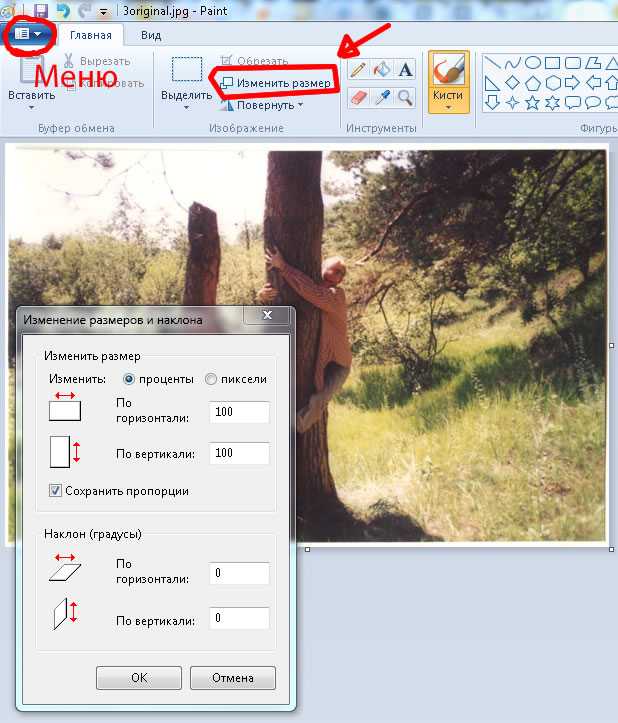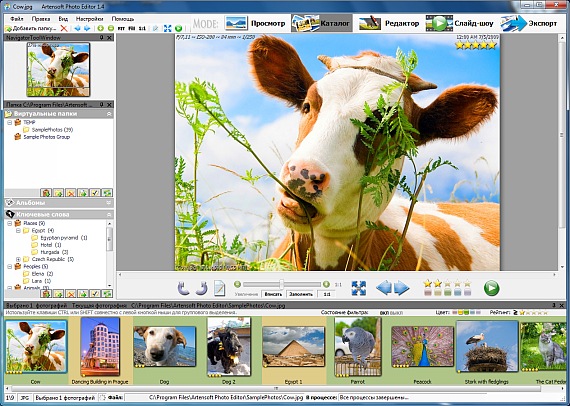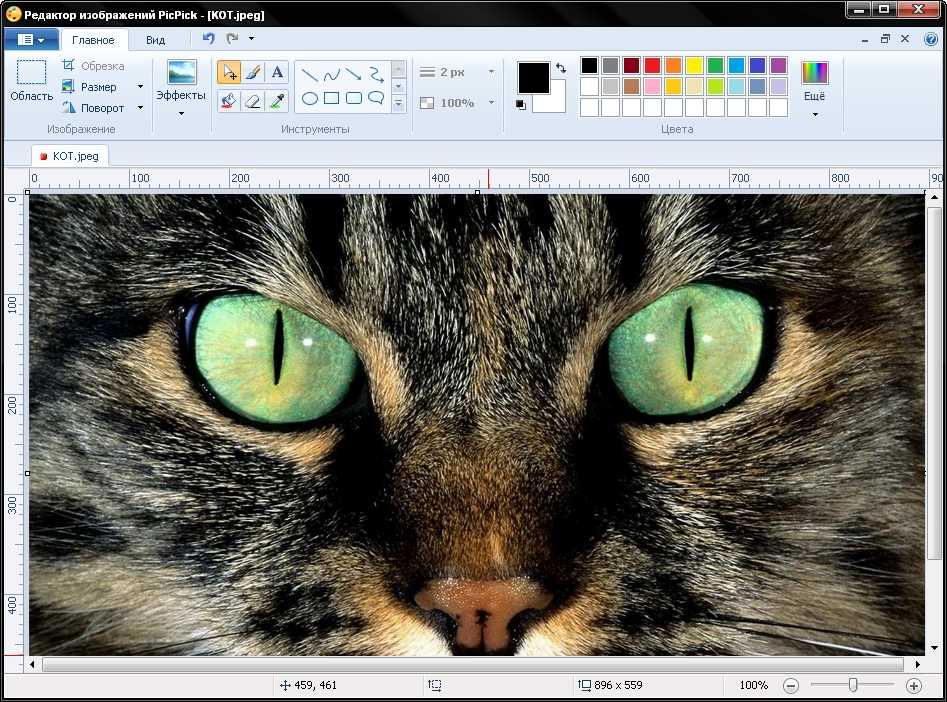Как конвертировать в JPG или другой графический формат?
Существует много различных способов, позволяющих осуществить изменение формата фото. Формат файла определяет, в какой программе он может быть открыт или отредактирован. Расширение файла определяет этот формат. Большинство людей, работающих с изображениями, в какой-то момент сталкивается с необходимостью конвертировать эти файлы в другой формат, поэтому стоит изучить несколько различных способов выполнить это. JPEG (он же JPG) является форматом изображений, который используется чаще всего.
- Как изменить формат фотографии на jpg или другой? Метод 1. Использование программного обеспечения для редактирования изображений
- Как изменить формат фото онлайн в jpeg или другой? Метод 2. Использование стороннего программного обеспечения для преобразования изображений
- Как поменять формат фото на jpg или другой? Метод 3.
 Преобразование изображений на мобильных устройствах
Преобразование изображений на мобильных устройствах - Как конвертировать изображение в jpg или другой графический формат? Метод 4. Изменение расширения файла вручную
- Вопросы и ответы
- Как конвертировать картинки из PNG в JPEG?
- Как я могу конвертировать .avi в .jpeg?
- Советы
- Заключение
- Откройте файл изображения. Когда вам нужно конвертировать изображение в другой формат, самое простое решение — использовать программное обеспечение для редактирования изображений, входящее в состав вашей операционной системы. В Windows — это «Paint», а в Mac — «Preview»:
- Обратите внимание, что JPG и JPEG — это разные названия одного и того же расширения файла;
- Также для открытия файла изображения можно использовать программы сторонних разработчиков. Если вы не уверены, попробуйте дважды кликнуть по изображению, чтобы оно открылось программой, заданной по умолчанию для этого типа файлов:
- Перед тем, как изменить формат изображения на jpg, выберите пункт «Файл» в главном меню.
 На экране должно появиться выпадающее меню параметров для изображения:
На экране должно появиться выпадающее меню параметров для изображения:
- Сохраните или экспортируйте файл изображения. Изменение формата будет происходить одновременно с сохранением новой версии файла. Это полезно: исходный файл остается без изменений, и если что-то пойдет не так, вы всегда сможете к нему вернуться. На Mac нужно выбрать пункт «Сохранить как» или «Экспорт», чтобы продолжить процесс:
- В некоторых версиях программного обеспечения вам, потребуется сначала «Дублировать» файл (то есть сделать его копию), а затем «Сохранить». Таким образом файл сохранится в новом формате:
- Измените имя и расширение файла. В появившемся окне вы сможете изменить имя, а также расширение (формат) файла. В выпадающем меню «Формат» или «Сохранить как» должно быть около 12 вариантов, в том числе и «.jpeg»:
- Перед тем, как изменить формат изображения на png, поменяйте имя файла или место его размещения, если это необходимо. Например, можно разместить его на рабочем столе для быстрого доступа;
- Если расширение, которое вам нужно, отсутствует в выпадающем меню, попробуйте другое программное обеспечение для редактирования изображений (например, Photoshop):
- Сохраните файл.
 После того, как вы зададите нужное имя, расширение и местоположение файла, нажмите кнопку «Сохранить». Таким образом вы сконвертируете файл в новый формат, сохранив оригинал:
После того, как вы зададите нужное имя, расширение и местоположение файла, нажмите кнопку «Сохранить». Таким образом вы сконвертируете файл в новый формат, сохранив оригинал: - Такое программное обеспечение, как Preview могут пакетно обрабатывать преобразование файлов. Для этого выделите файлы, которые необходимо преобразовать, и кликните по ним правой кнопкой мыши, чтобы увидеть доступные опции.
- Найдите нужное программное обеспечение. Для конвертирования изображений в наиболее распространенные форматы вполне подходят графические редакторы. Также можете поискать подходящее программное обеспечение в интернете. Например, по запросам «doc в pdf» или «jpg в gif» мы находим сразу несколько онлайн-конвертеров.
- Загрузите файлы изображений. Большинство сервисов для изменения формата изображения онлайн предлагают свои услуги бесплатно и не требуют загрузки программного обеспечения на жесткий диск. В первую очередь обращайте внимание на сервисы, которые предлагают инструкцию по загрузке и преобразованию файлов:
- Следуй инструкциям.
 Иногда на таких сайтах запрашивают адрес электронной почты, а затем после завершения преобразования отправляют готовый файл вам на этот адрес. В других случаях нужно подождать несколько секунд, а затем скачать готовые файлы:
Иногда на таких сайтах запрашивают адрес электронной почты, а затем после завершения преобразования отправляют готовый файл вам на этот адрес. В других случаях нужно подождать несколько секунд, а затем скачать готовые файлы: - Остерегайтесь сайтов, требующих от вас оплаты или предоставления личных данных. Помните: есть много бесплатных сервисов, на которых не нужно предоставлять ничего, кроме адреса электронной почты.
- Перед тем, как изменить формат изображения на компьютере, изучите доступные для установки мобильные приложения. Перед загрузкой обязательно прочитайте отзывы, чтобы определить качество приложения и убедиться, что выбранное программное обеспечение конвертирует файлы в нужные вам форматы.
- Скачайте приложение для конвертирования изображений. Выбрав подходящее приложение, загрузите его. Вам также нужно загрузить файл изображения (если вы еще не сделали этого) и запомнить, где он находится. Некоторые приложения могут обнаруживать изображения автоматически, в то время как другие требуют указать необходимые файлы.

- Конвертируйте изображения. После установки программы на мобильное устройство нужно открыть приложение и следовать инструкциям.
- Найдите файл. Для графических файлов можно изменить расширение вручную, изменив имя файла с помощью клавиатуры. Это правильное решение, если из-за текущего расширения файла нельзя получить доступ к его содержимому (выводится сообщение об ошибке «неверный формат файла»):
- Компьютер использует расширения файлов, чтобы понять, с помощью какого программного обеспечения нужно открыть файл. Будьте осторожны при изменении расширений вручную и всегда сохраняйте резервную копию, прежде чем делать это;
- Перед тем, как изменить формат изображения, нужно понимать, что этот метод может привести к снижению качества изображения. Использование программного обеспечения для редактирования изображений, как правило, более подходящий метод.
- Сделайте расширение файла видимым. В зависимости от конкретных настроек, расширения файлов (три буквы после точки в имени файла) могут быть не видны для стандартного способа просмотра файлов.
 В операционной системе Windows можно настроить соответствующие параметры на вкладке «Вид» в разделе «Свойства папки». Он находится в разделе «Внешний вид и параметры персонализации». На Mac эти параметры задаются в разделе «Дополнительные установки поиска»:
В операционной системе Windows можно настроить соответствующие параметры на вкладке «Вид» в разделе «Свойства папки». Он находится в разделе «Внешний вид и параметры персонализации». На Mac эти параметры задаются в разделе «Дополнительные установки поиска»:
- Переименуйте файл. Кликните правой клавишей мыши по файлу изображения и выберите пункт «Переименовать». Удалите старое расширение и добавьте новое.
Например, если имя файла «myimage.png», можно переименовать его в «myimage.jpg», и с этого момента ваш компьютер будет видеть его как файл в формате «.jpg».
Как изменить формат изображения на компьютере? «Paint» или «MS Paint» — это простая программа для просмотра и редактирования изображений, входящая в состав операционной системы Windows. Откройте PNG файл в Paint, а затем с помощью Файл> Сохранить как сохраните файл в формате JPG. Если вы работаете на Mac, можно использовать программу iPhoto. Откройте PNG файл в iPhoto, затем перейдите в Файл> Экспорт и выберите из списка JPG.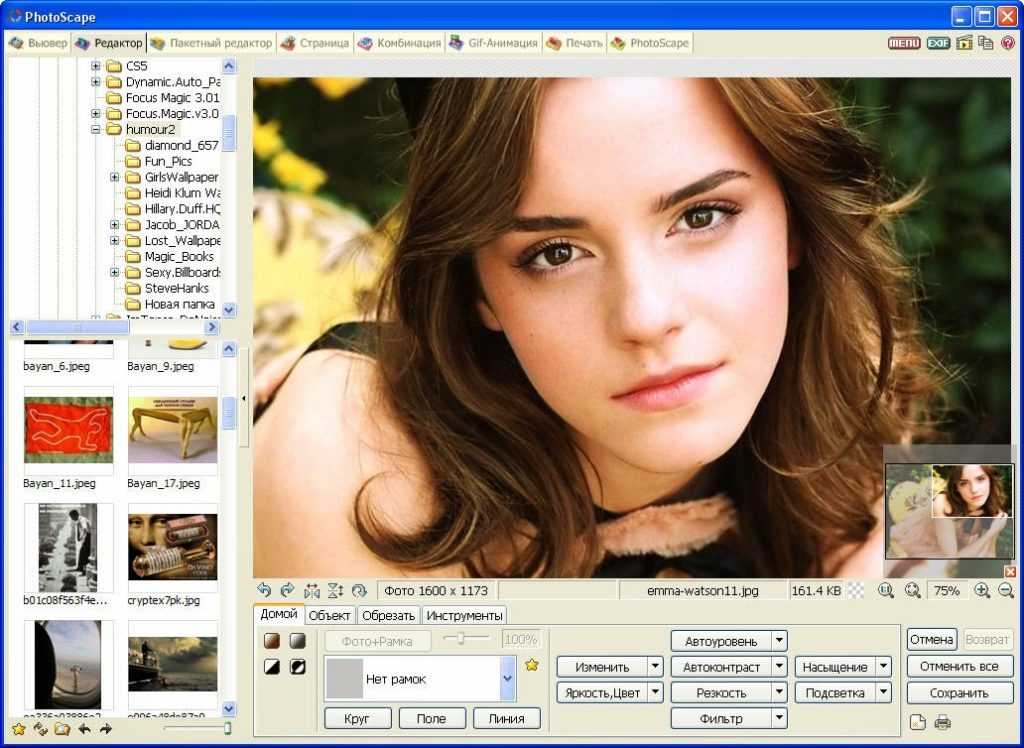
.avi — это формат видео, а jpeg — это формат изображений. Сначала нужно сделать снимок кадра видео во время воспроизведения, а затем сохранить изображение в формате jpeg.
- Расширения .jpg и .jpeg означают то же самое и в современных операционных системах могут быть использованы как взаимозаменяемые. Это различие пошло из ранних стандартов некоторых систем, в которых было допустимо только расширение, состоящее из трех букв;
- Расширения файлов не чувствительны к регистру, хотя согласно общепринятой конвенции следует указывать их в нижнем регистре.
Не заменяйте оригинальное изображение — всегда создавайте его резервную копию или используйте метод «Сохранить как».
Дайте знать, что вы думаете по данной теме статьи в комментариях. Мы очень благодарим вас за ваши комментарии, дизлайки, подписки, лайки, отклики!
Вадим Дворниковавтор-переводчик
Вставка и редактирование изображений, а также изменение их размера на веб-страницах
- Руководство пользователя Dreamweaver
- Введение
- Основы гибкого веб-дизайна
- Новые возможности Dreamweaver
- Веб-разработка с помощью Dreamweaver: обзор
- Dreamweaver / распространенные вопросы
- Сочетания клавиш
- Системные требования Dreamweaver
- Обзор новых возможностей
- Dreamweaver и Creative Cloud
- Синхронизация настроек Dreamweaver с Creative Cloud
- Библиотеки Creative Cloud Libraries в Dreamweaver
- Использование файлов Photoshop в Dreamweaver
- Работа с Adobe Animate и Dreamweaver
- Извлечение файлов SVG, оптимизированных для Интернета, из библиотек
- Рабочие среды и представления Dreamweaver
- Рабочая среда Dreamweaver
- Оптимизация рабочей среды Dreamweaver для визуальной разработки
- Поиск файлов по имени или содержимому | Mac OS
- Настройка сайтов
- О сайтах Dreamweaver
- Настройка локальной версии сайта
- Подключение к серверу публикации
- Настройка тестового сервера
- Импорт и экспорт параметров сайта Dreamweaver
- Перенос существующих веб-сайтов с удаленного сервера в корневой каталог локального сайта
- Специальные возможности в Dreamweaver
- Дополнительные настройки
- Настройка установок сайта для передачи файлов
- Задание параметров прокси-сервера в Dreamweaver
- Синхронизация настроек Dreamweaver с Creative Cloud
- Использование Git в Dreamweaver
- Управление файлами
- Создание и открытие файлов
- Управление файлами и папками
- Получение файлов с сервера и размещение их на нем
- Возврат и извлечение файлов
- Синхронизация файлов
- Сравнение файлов
- Скрытие файлов и папок на сайте Dreamweaver
- Включение заметок разработчика для сайтов Dreamweaver
- Предотвращение использования уязвимости Gatekeeper
- Макет и оформление
- Использование средств визуализации для создания макета
- Об использовании CSS для создания макета страницы
- Создание динамичных веб-сайтов с помощью Bootstrap
- Создание и использование медиазапросов в Dreamweaver
- Представление содержимого в таблицах
- Цвета
- Гибкий дизайн с использованием «резиновых» макетов
- Extract в Dreamweaver
- CSS
- Создание макетов страниц с помощью конструктора CSS
- Использование препроцессоров CSS в Dreamweaver
- Установка настроек стиля CSS в Dreamweaver
- Перемещение правил CSS в Dreamweaver
- Преобразование встроенного CSS в правило CSS в Dreamweaver
- Работа с тегами div
- Применение градиентов к фону
- Создание и редактирование эффектов перехода CSS3 в Dreamweaver
- Форматирование кода
- Содержимое страницы и ресурсы
- Задание свойств страницы
- Задание свойств заголовка CSS и свойств ссылки CSS
- Работа с текстом
- Поиск и замена текста, тегов и атрибутов
- Панель DOM
- Редактирование в режиме интерактивного просмотра
- Кодировка документов в Dreamweaver
- Выбор и просмотр элементов в окне документа
- Задание свойств текста в инспекторе свойств
- Проверка орфографии на веб-странице
- Использование горизонтальных линеек в Dreamweaver
- Добавление и изменение сочетаний шрифтов в Adobe Dreamweaver
- Работа с ресурсами
- Вставка и обновление даты в Dreamweaver
- Создание и управление избранными ресурсами в Dreamweaver
- Вставка и редактирование изображений в Dreamweaver
- Добавление мультимедийных объектов
- Добавление видео Dreamweaver
- Добавление видео HTML5
- Вставка файлов SWF
- Добавление звуковых эффектов
- Добавление аудио HTML5 в Dreamweaver
- Работа с элементами библиотеки
- Использование текста на арабском языке и иврите в Dreamweaver
- Создание ссылок и навигация
- О создании ссылок и навигации
- Создание ссылок
- Карты ссылок
- Устранение неполадок со ссылками
- Графические элементы и эффекты jQuery
- Использование пользовательского интерфейса и графических элементов jQuery для мобильных устройств в Dreamweaver
- Использование эффектов jQuery в Dreamweaver
- Написание кода веб-сайтов
- О программировании в Dreamweaver
- Среда написания кода в Dreamweaver
- Настройка параметров написания кода
- Настройка цветового оформления кода
- Написание и редактирование кода
- Подсказки по коду и автозавершение кода
- Свертывание и развертывание кода
- Повторное использование фрагментов кода
- Анализ Linting для проверки кода
- Оптимизация кода
- Редактирование кода в представлении «Дизайн»
- Работа с содержимым заголовков для страниц
- Вставка серверных включений в Dreamweaver
- Использование библиотек тегов в Dreamweaver
- Импорт пользовательских тегов в Dreamweaver
- Использование вариантов поведения JavaScript (общие инструкции)
- Применение встроенных вариантов поведения JavaScript
- Сведения об XML и XSLT
- Выполнение XSL-преобразования на стороне сервера в Dreamweaver
- Выполнение XSL-преобразования на стороне клиента в Dreamweaver
- Добавление символьных сущностей для XSLT в Dreamweaver
- Форматирование кода
- Процессы взаимодействия продуктов
- Установка и использование расширений в Dreamweaver
- Обновления в Dreamweaver, устанавливаемые через приложение
- Вставить документы Microsoft Office в Dreamweaver (только для Windows)
- Работа с Fireworks и Dreamweaver
- Редактирование содержимого на сайтах Dreamweaver с помощью Contribute
- Интеграция Dreamweaver с Business Catalyst
- Создание персонализированных кампаний почтовой рассылки
- Шаблоны
- О шаблонах Dreamweaver
- Распознавание шаблонов и документов на их основе
- Создание шаблона Dreamweaver
- Создание редактируемых областей в шаблонах
- Создание повторяющихся областей и таблиц в Dreamweaver
- Использование дополнительных областей в шаблонах
- Определение редактируемых атрибутов тега в Dreamweaver
- Создание вложенных шаблонов в Dreamweaver
- Редактирование, обновление и удаление шаблонов
- Экспорт и импорт XML-содержимого в Dreamweaver
- Применение или удаление шаблона из существующего документа
- Редактирование содержимого в шаблонах Dreamweaver
- Правила синтаксиса для тегов шаблона в Dreamweaver
- Настройка предпочтений выделения для областей шаблона
- Преимущества использования шаблонов в Dreamweaver
- Мобильные и многоэкранные устройства
- Создание медиазапросов
- Изменение ориентации страницы для мобильных устройств
- Создание веб-приложений для мобильных устройств с помощью Dreamweaver
- Динамические сайты, страницы и веб-формы
- Общие сведения о веб-приложениях
- Настройка компьютера для разработки приложений
- Устранение неполадок подключений к базам данных
- Удаление сценариев подключения в Dreamweaver
- Дизайн динамических страниц
- Обзор динамических источников содержимого
- Определение источников динамического содержимого
- Добавление динамического содержимого на страницы
- Изменение динамического содержимого в Dreamweaver
- Отображение записей баз данных
- Введение интерактивных данных и устранение неполадок с ними в Dreamweaver
- Добавление заказных вариантов поведения сервера в Dreamweaver
- Создание форм с помощью Dreamweaver
- Использование форм для сбора информации от пользователей
- Создание и включение форм ColdFusion в Dreamweaver
- Создание веб-форм
- Расширенная поддержка HTML5 для компонентов формы
- Разработка формы с помощью Dreamweaver
- Визуальное построение приложений
- Создание главной страницы и страницы сведений в Dreamweaver
- Создание страниц поиска и результатов поиска
- Создание страницы для вставки записи
- Создание страницы обновления записи в Dreamweaver
- Создание страниц удаления записей в Dreamweaver
- Применение ASP-команд для изменения базы данных в Dreamweaver
- Создание страницы регистрации
- Создание страницы входа
- Создание страницы с доступом только для авторизованных пользователей
- Защита папок в ColdFusion с помощью Dreamweaver
- Использование компонентов ColdFusion в Dreamweaver
- Тестирование, просмотр и публикация веб-сайтов
- Предварительный просмотр страниц
- Предварительный просмотр веб-страниц Dreamweaver на нескольких устройствах
- Тестирование сайта Dreamweaver
Как вставлять, редактировать и заменять изображения, а также менять их размер в Dreamweaver.
Изображения — неотъемлемая составляющая веб-сайта, предоставляющая дополнительный контекст для его посетителей. Существует множество различных типов форматов графических файлов, однако на веб-страницах широко используются три из них — GIF, JPEG и PNG. Файлы форматов GIF и JPEG совместимы с веб-страницами и доступны для просмотра в большинстве браузеров. Дополнительные сведения об этих форматах файлов см. в следующем тексте.
GIF (формат обмена графическими данными). В формате GIF используется 256 цветов максимум. Этот формат лучше всего подходит для изображений без плавных переходов тонов. GIF-файлы идеально подходят для отображения больших областей ровного цвета (панели навигации, кнопки, значки, эмблемы) или других изображений с однородными цветами и оттенками.
JPEG (стандарт, разработанный объединенной группой экспертов в области фотографии). Формат JPEG превосходно подходит для фотографий и изображений с плавными переходами тонов, так как файлы JPEG могут содержать миллионы цветов. С повышением качества файла JPEG возрастает его размер и время загрузки. Хорошего баланса между качеством изображения и размером файла можно достичь путем сжатия файла JPEG.
С повышением качества файла JPEG возрастает его размер и время загрузки. Хорошего баланса между качеством изображения и размером файла можно достичь путем сжатия файла JPEG.
PNG (формат переносимой сетевой графики). Формат файлов PNG — это не связанная патентными ограничениями замена для формата GIF, поддерживающая индексированные цвета, градации серого и полноцветные изображения, а также альфа-канал для прозрачности. В PNG-файлах сохраняется исходная информация о слоях, векторах, цветах и эффектах типа, например, отбрасываемых теней. Кроме того, все элементы, всегда полностью доступны для редактирования. Для распознавания в Dreamweaver файлы PNG должны иметь расширение .png.
Dreamweaver не является редактором типа WYSIWYG («что видишь на экране, то и получишь при печати»). Другими словами, можно добавлять или вставлять изображения с помощью Dreamweaver, но нельзя перемещать или позиционировать изображения из интерфейса.
Чтобы перемещать изображения в макете, необходимо использовать CSS, который отображает HTML-контент требуемым образом. Вы можете обратиться к базовым руководствам по HTML и CSS, чтобы узнать, как работать с изображениями с помощью кода. Кроме того, см. учебное пособие по работе с изображениями в Dreamweaver.
Вы можете обратиться к базовым руководствам по HTML и CSS, чтобы узнать, как работать с изображениями с помощью кода. Кроме того, см. учебное пособие по работе с изображениями в Dreamweaver.
Сведения о вставке и использовании изображений с помощью приложения Dreamweaver см. в следующих разделах.
При вставке изображения в документ Dreamweaver в исходном коде HTML создается ссылка на файл изображения. Для гарантии правильности этой ссылки файл изображения должен находиться на текущем сайте. Если изображение не расположено на текущем сайте, Dreamweaver запрашивает, следует ли скопировать файл на сайт.
Dreamweaver позволяет также вставлять изображения динамически. Динамические изображения — это изображения, которые часто меняются. Например, системы ротации рекламных баннеров, где отдельный баннер случайным образом выбирается из списка потенциальных баннеров. Система динамически отображает изображение выбранного баннера при запросе страницы.
Можно также перетащить любой слой с панели «Извлечение» в любое место представления «Интерактивный просмотр» Dreamweaver с помощью интерактивных направляющих и средства быстрого просмотра элемента. Панель «Извлечение» позволяет загружать PSD-файлы, а затем перетаскивать любой слой из PSD-файла непосредственно в документ Dreamweaver.
Панель «Извлечение» позволяет загружать PSD-файлы, а затем перетаскивать любой слой из PSD-файла непосредственно в документ Dreamweaver.
После вставки изображения можно настроить тег изображения и атрибуты специальных возможностей для чтения с экрана пользователями с ослабленным зрением. Эти атрибуты можно редактировать в коде HTML.
Сведения об извлечении изображений из композиций PSD см. в разделе Извлечение изображений из файлов PSD.
Установите курсор в том месте области «Окно документа», где следует вставить изображение, и выполните одно из следующих действий.
- На панели Вставка выберите HTML из раскрывающегося списка. Нажмите кнопку Изображение. Дважды щелкните или перетащите значок в область окна «Документ» (или в окно «Представление кода», если вы работаете с кодом).
- Выберите пункт меню «Вставка» > «Изображение».
- Перетащите изображение с панели «Ресурсы» («Окно» > «Ресурсы») в нужное место области «Окно документа», а затем перейдите к шагу 3.

- Перетащите изображение с панели Файлы в требуемое место окна «Документ»; затем перейдите к шагу 3.
- Перетащите изображение с рабочего стола в нужное место области «Окно документа»; затем перейдите к шагу 3.
- В представлении «Интерактивный просмотр» перетащите изображение с панели Извлечение или вкладки Слои. Отпустите элемент сверху, снизу, справа или слева от элемента, основанного на интерактивных направляющих. Или переместите этот элемент в определенное место в структуре документа, нажав </> и воспользовавшись средством быстрого просмотра элемента.
Перейдите к нужному изображению или источнику контента и выберите его для вставки.
При работе в несохраненном документе Dreamweaver создает ссылку на файл изображения в виде file://. При сохранении документа в любом месте сайта Dreamweaver преобразует эту ссылку в относительный для документа путь.
При вставке изображений можно использовать полный путь к изображению, расположенному на удаленном сервере.
 Другими словами, изображение недоступно на локальном жестком диске. Однако, если возникают проблемы с производительностью во время работы, можно отключить просмотр изображений в представлении Дизайн, для чего следует отменить выбор пункта Команды > Отображение внешних файлов.
Другими словами, изображение недоступно на локальном жестком диске. Однако, если возникают проблемы с производительностью во время работы, можно отключить просмотр изображений в представлении Дизайн, для чего следует отменить выбор пункта Команды > Отображение внешних файлов.Нажмите кнопку ОК.
Задание свойств изображения
Инспектор свойств изображений позволяет задать свойства изображения. Если не все свойства отображаются, щелкните стрелку разворачивания в нижнем правом углу.
Чтобы просмотреть инспектор свойств для выбранного изображения, щелкните по изображению и выберите Окно > Свойства.
Введите название в текстовом поле под миниатюрой. Это название можно использовать для ссылки на изображение при использовании варианта поведения Dreamweaver (например, «Замена изображений») или при использовании языка сценариев типа JavaScript или VBScript.
Задайте любой из параметров изображения.

W и H (ширина и высота).
Ширина и высота изображения в пикселах. Dreamweaver автоматически обновляет значение этих полей по исходным размерам изображения при вставке его в страницу.
Если заданные значения W и H не соответствуют фактической ширине и высоте изображения, оно может некорректно отображаться в браузере. Чтобы восстановить исходные значения, щелкните метки текстовых полей W и H или нажмите кнопку сброса размера изображения, отображаемую справа от полей W и H.
Эти значения можно изменить для масштабирования размера поля отображения для данного экземпляра изображения. Однако в результате изменения время загрузки не уменьшится, поскольку браузер загружает все данные изображения прежде, чем выполнить масштабирование. Чтобы уменьшить время загрузки и гарантировать, что все экземпляры изображения отобразятся в одинаковом размере, используйте для масштабирования приложение для редактирования изображений.
Src.

Указывает исходный файл изображения. Щелкните значок папки, чтобы перейти к исходному файлу, или введите путь.
Ссылка
Указывает гиперссылку на изображение. Перетащите значок «Указать файл» на файл на панели «Файлы». Щелкните значок папки для перехода к документу на сайте или введите URL-адрес вручную.
Замещающий текст
Указывает замещающий текст, отображаемый вместо изображения в текстовых браузерах или при настройке браузера на загрузку изображений вручную. Для пользователей с ослабленным зрением, использующих синтезаторы речи и текстовые браузеры, этот текст проговаривается вслух. В некоторых браузерах этот текст также отображается при наведении на изображение указателя мыши.
Средства «Название карты» и «Активная область».
Позволяют разметить и создать клиентскую карту ссылок.
Назначение. Указывает фрейм или окно, в котором загружается связанная страница.
 Этот параметр недоступен, если изображение не привязано к другому файлу. В списке «Целевой объект» отображаются названия всех фреймов из текущего набора. Можно также выбрать одно из зарезервированных названий целевых объектов.
Этот параметр недоступен, если изображение не привязано к другому файлу. В списке «Целевой объект» отображаются названия всех фреймов из текущего набора. Можно также выбрать одно из зарезервированных названий целевых объектов.- _blank — загрузка связанного файла в новом окне браузера без названия.
- _new — загрузка связанного файла в новом окне браузера.
- _parent — загрузка связанного файла в родительском наборе фреймов или окне фрейма, содержащего ссылку. Если фрейм, содержащий ссылку, не является вложенным, связанный файл загружается в полном окне браузера.
- _self — загрузка связанного файла в том же фрейме или окне, что и ссылка. Данное назначение является назначением по умолчанию. Это значение не требуется указывать в явном виде.
- _top — загрузка связанного файла в полном окне браузера с удалением всех фреймов.
Изменить.
Запускает редактор изображений, указанный в установках «Внешние редакторы», и открывает выбранное изображение.

Изменение параметров изображения.
Открывает диалоговое окно Оптимизация изображения и позволяет оптимизировать изображение.
Рабочий процесс оптимизации изображения прекращается в Dreamweaver 21.0 и более поздних версиях.
Обновить из оригинала.
Если изображение на странице Dreamweaver не соответствует исходному файлу Photoshop, Dreamweaver определяет обновление исходного файла. Приложение отображает одну из стрелок значка смарт-объекта красным цветом. Если выбрать веб-изображение в представлении «Дизайн» и нажать кнопку Обновить из оригинала в инспекторе свойств, то изображение обновится автоматически. Обновленное изображение отражает изменения, внесенные в исходный файл Photoshop.
Кадрирование.
Урезает размер изображения, удаляя нежелательные области из выделенного изображения.
Повторная выборка.
Интерполирует изображение с измененным размером, улучшая его качество при новом размере и форме.

Яркость и контрастность.
Регулирует параметры яркости и контрастности изображения.
Увеличить четкость.
Регулирует четкость изображения.
Можно также изменить атрибуты изображения в интерактивном просмотре с помощью быстрого инспектора свойств.
Редактирование атрибутов специальных возможностей изображений в коде
Если для изображения вставлены атрибуты специальных возможностей, их значения можно редактировать в HTML-коде.
В окне документа щелкните по изображению или выберите тег изображения в коде.
Выполните одно из следующих действий, чтобы ввести название или краткое описание изображения размером не более 50 символов в поле «Замещающий текст». Введенная здесь информация считывается средством чтения с экрана.
- Редактируйте соответствующие атрибуты изображения в представлении кода.
- Измените атрибуты изображения в представлении «Интерактивный просмотр» с помощью быстрого инспектора свойств.

- Измените значение атрибута Alt в инспекторе свойств.
Dreamweaver дает возможность визуально изменять размер элементов (изображений, внешних модулей, файлов Shockwave и SWF, апплетов и элементов ActiveX).
Визуальное изменение размера изображения помогает увидеть, как изображение влияет на макет при различном масштабе, но не масштабирует сам файл изображения до указанных пропорций. Если визуально изменить размер изображения в Dreamweaver без масштабирования его файла до нужного размера в приложении для редактирования изображений, в браузере пользователя при загрузке страницы изображение будет масштабироваться. Это может увеличить время загрузки страницы и привести к некорректному отображению изображения в пользовательском браузере.
Для уменьшения времени загрузки и гарантии отображения всех экземпляров изображения в одинаковом размере воспользуйтесь графическим редактором для масштабирования изображений. Визуальное изменение размера элементов выполняется в соответствии со следующей процедурой.
Визуальное изменение размера элемента
Выберите элемент (например, изображение или файл SWF) в области «Окно документа».
Маркеры изменения размера отображаются с нижней и правой стороны элемента, а также в нижнем правом углу. Если элементы управления размером не отображаются, щелкните за пределами элемента, а затем повторно его выделите. Кроме того, можно щелкнуть соответствующий тег в селекторе тегов, чтобы выделить элемент.
Измените размеры элемента, выполнив одно из следующих действий.
- Чтобы настроить ширину элемента, перетащите маркер выделения с правой стороны.
- Чтобы настроить высоту элемента, перетащите нижний маркер выделения.
- Чтобы одновременно настроить ширину и высоту элемента, перетащите угловой маркер выделения.
- Для сохранения пропорций элемента (соотношения ширины к длине) во время настройки размеров перетаскивайте угловой маркер выделения с нажатой клавишей «Shift».

- Чтобы задать конкретные значения для ширины и высоты элемента (например, 1 х 1 пиксел), используйте инспектор свойств. Введите числовые значения в поля W и H. Визуально можно изменить размеры элементов до размера 8 х 8 пикселей минимум.
Чтобы восстановить исходные размеры измененного элемента, удалите значения в полях W и H в инспекторе свойств. Также можно нажать кнопку Сбросить размер в инспекторе свойств изображения.
Возврат к исходному размеру изображения
Нажмите кнопку «Сбросить размер» в инспекторе свойств изображения.
Возврат к исходному размеру изображенияИнтерполяция изображения с измененным размером
При изменении размера изображения в Dreamweaver его также можно интерполировать для адаптации к новым размерам. При интерполяции добавляются или вычитаются пикселы из файлов изображений JPEG или GIF с измененным размером для как можно более близкого соответствия оригиналу. При этом уменьшается размер файла и улучшается скорость загрузки.
При этом уменьшается размер файла и улучшается скорость загрузки.
Измените размер изображения, как описано в разделе Изменение размера изображения.
Нажмите кнопку «Повторная выборка» в инспекторе свойств изображения.
Интерполяция изображения в DreamweaverИнтерполировать местозаполнители изображений или отличные от растровых изображений элементы невозможно.
Dreamweaver реализует базовые функции редактирования изображений, позволяющие изменять изображения без использования внешних редакторов изображений вроде Photoshop. Средства редактирования изображений в Dreamweaver предназначены для упрощения работы с дизайнерами содержимого, ответственными за создание файлов изображений для использования на веб-сайте.
Dreamweaver позволяет выполнять интерполяцию изображений, кадрировать и оптимизировать их, а также повышать четкость. Кроме того, можно изменять яркость и контрастность изображений.
Для работы функций редактирования изображений Dreamweaver не требуется наличие установленного приложения Photoshop или других редакторов изображений.
Выберите «Правка» > «Изображение». Можно задать следующие функции редактирования изображений Dreamweaver.
Оптимизировать
Выберите набор настроек, укажите формат файла и задайте уровень качества. По мере перемещения ползунка по полосе изменения уровня качества в диалоговом окне можно увидеть размер файла изображения. Когда закончите, нажмите кнопку «ОК».
Повторная выборка.
Добавление или вычитание пикселов из файлов изображений JPEG или GIF с измененным размером для как можно более близкого соответствия оригиналу. При этом уменьшается размер файла и улучшается скорость загрузки.
При изменении размера изображения в Dreamweaver его можно интерполировать для адаптации к новым размерам. При интерполяции растрового объекта к нему добавляются или из него удаляются пикселы для увеличения или уменьшения размера. При интерполяции изображения к более высокому разрешению обычно происходит незначительная потеря качества.
 При интерполяции к более низкому разрешению, однако, всегда происходит потеря данных и обычно — снижение качества.
При интерполяции к более низкому разрешению, однако, всегда происходит потеря данных и обычно — снижение качества.Кадрирование.
Редактирование изображений путем уменьшения их площади. Функцию кадрирования можно использовать для усиления акцента на объекте съемки и удаления нежелательных элементов, окружающих центральный объект.
Яркость и контрастность.
Изменение контрастности или яркости пикселов в изображении. Параметр «Яркость и Контрастность» влияет на подсвеченные элементы, темные и средние тона изображения. Средство «Яркость/контрастность» обычно используется для коррекции чрезмерно темных или светлых изображений.
Увеличить четкость.
Регулировка фокуса изображения путем увеличения контрастности обнаруженных в нем краев. Если выполняется сканирование изображения или съемка цифрового фото, по умолчанию в большинстве программ захвата изображений выполняется сглаживание краев изображенных объектов.
 Сканирование предотвращает потерю очень мелких деталей в пикселах, из которых составляются цифровые изображения. Однако, чтобы акцентировать детали в файлах цифровых изображений, часто необходимо увеличить их четкость. Параметр «Увеличить четкость» позволяет усилить контрастность краев, повышая четкость изображения.
Сканирование предотвращает потерю очень мелких деталей в пикселах, из которых составляются цифровые изображения. Однако, чтобы акцентировать детали в файлах цифровых изображений, часто необходимо увеличить их четкость. Параметр «Увеличить четкость» позволяет усилить контрастность краев, повышая четкость изображения.Функции редактирования изображений Dreamweaver можно использовать только для изображений в формате JPEG, GIF и PNG. Другие форматы файлов растровых изображений с помощью данных функций редактировать нельзя.
Кадрирование изображения
Dreamweaver позволяет кадрировать или обрезать изображения из файлов растровых изображений.
При кадрировании изображения изменяется и его исходный файл на диске. Рекомендуется сохранять резервную копию файла изображения на случай необходимости в возврате к исходному изображению.
Откройте страницу с изображением, которое нужно кадрировать, выделите изображение и выполните одно из следующих действий.

- Нажмите на значок инструмента «Рамка» в инспекторе свойств изображения.
- Выберите меню Правка > Изображение > Кадрирование.
- Вокруг выделенного изображения появятся маркеры кадрирования.
Отрегулируйте маркеры так, чтобы окружить ими область изображения, которую требуется оставить.
Дважды щелкните в области кадрирования или нажмите клавишу Enter, чтобы кадрировать выделенное изображение.
Диалоговое окно уведомит вас, что файл кадрируемого изображения будет изменен на диске. Нажмите кнопку ОК.
Удаляется каждый пиксел выбранного растрового изображения, расположенный за пределами области обрезки, но другие объекты в изображении остаются.
Предварительно просмотрите изображение и убедитесь, что оно соответствует ожиданиям. Если это не так, выберите Редактирование > Отменить «Кадрирование», чтобы вернуться к исходному изображению.

Можно отменить эффект команды «Кадрирование» и вернуться к исходному файлу изображения до выхода из программы Dreamweaver или при изменении файла во внешнем приложении для редактирования изображений.
Оптимизация изображения
Можно оптимизировать изображения на веб-страницах в Dreamweaver.
Откройте страницу, содержащую изображение, которое нужно оптимизировать. Выберите изображение и выполните одно из следующих действий.
- Нажмите кнопку Изменить параметры изображения в инспекторе свойств.
- Последовательно выберите Правка > Изображение > Оптимизировать.
Произведите необходимые изменения в диалоговом окне «Оптимизация изображения» и нажмите кнопку «ОК».
Оптимизация изображения в Dreamweaver
Увеличение четкости изображения
При увеличении четкости изображения усиливается контрастность пикселов вокруг краев объектов, что увеличивает резкость или четкость изображения.![]()
Откройте страницу, содержащую изображение, в котором нужно увеличить четкость, выделите его и выполните одно из следующих действий.
- Нажмите кнопку Увеличить четкость в инспекторе свойств изображения.
- Выберите Правка > Изображение > Четкость.
Чтобы указать степень четкости, которая будет применена к изображению в Dreamweaver, перетащите ползунок элемента управления. Также можно ввести значение в диапазоне от 0 до 10 в текстовое поле. При настройке резкости изображения в диалоговом окне Увеличить четкость можно предварительно просматривать изменения в изображении.
Увеличение четкости изображений в DreamweaverПолучив требуемый результат, нажмите кнопку «ОК».
Сохраните внесенные изменения командой меню Файл > Сохранить или вернитесь к исходному изображению командой Редактирование > Отменить «Увеличить четкость».
Отменить эффект команды «Увеличить четкость» и вернуться к исходному файлу изображения можно только до сохранения страницы, содержащей изображение.
 После сохранения страницы изменения, внесенные в изображение, сохраняются окончательно.
После сохранения страницы изменения, внесенные в изображение, сохраняются окончательно.
Настройка яркости и контрастности изображения
Параметр «Яркость и Контрастность» позволяет изменить контрастность или яркость пикселов в изображении. Этот параметр влияет на подсвеченные элементы, тени и средние тона изображения. Как правило, параметр «Яркость и контрастность» используется для коррекции чрезмерно темных или светлых изображений.
Откройте страницу, содержащую настраиваемое изображение, выделите его и выполните одно из следующих действий.
- Нажмите кнопку Яркость и контрастность в инспекторе свойств изображения.
- Выберите Правка > Изображение > Яркость/Контрастность.
Перетащите ползунки «Яркость» и «Контрастность» для регулировки параметров. Значения изменяются в диапазоне от –100 до 100.
Настройка яркости и контрастности изображенийНажмите кнопку «ОК».

Изображение выделения — это изображение, которое во время просмотра в браузере изменяется при перемещении по нему указателя мыши. Для создания изображения выделения необходимы два изображения. Основное изображение, которое отображается при первой загрузке страницы, и вспомогательное изображение, которое появляется при перемещении указателя по основному изображению. Оба изображения при замещении должны иметь одинаковый размер. Если размеры изображений отличаются, Dreamweaver изменит размеры второго изображения в соответствии с первым.
Изображения выделения автоматически настраиваются на реакцию на событие onMouseOver. Можно задать изображение для реакции на другое событие. Например, щелчок мышью или изменение изображения выделения.
В области «Окно документа» установите курсор в том месте, где необходимо вставить изображение выделения.
Вставьте изображение выделения одним из следующих способов.
- На панели Вставка выберите HTML из раскрывающегося списка.
 Выберите Изображение выделения из списка вариантов.
Выберите Изображение выделения из списка вариантов.
- Выберите Вставка > HTML > Изображение выделения.
- На панели Вставка выберите HTML из раскрывающегося списка.
В диалоговом окне Вставить изображение выделения выберите изображения и настройте свойства замещающего изображения. Можно настраивать следующие свойства.
Настройка свойств изображения выделенияИмя изображения.
Имя изображения выделения.
Первоначальное изображение.
Изображение, которое должно отображаться при загрузке страницы. Введите путь в текстовое поле или нажмите кнопку «Обзор», чтобы выбрать изображение.
Изображение выделения.
Изображение, которое должно отображаться при наведении указателя на первоначальное изображение. Введите путь или нажмите кнопку «Обзор» и выберите изображение.
Загрузка изображения выделения.
Предварительно загружает изображения в кэш браузера, чтобы при наведении на них указателя мыши не происходила задержка.

Замещающий текст
(Необязательно). Текст, описывающий изображение для пользователей текстового браузера.
При нажатии перейти на URL-адрес.
Файл, который следует открывать по щелчку на изображении выделения. Введите путь или нажмите кнопку «Обзор» и выберите файл.
Если не задать ссылку для изображения, Dreamweaver вставит в исходный HTML-код пустую ссылку (#), активируемую по наведению указателя мыши. Если удалить пустую ссылку, изображение выделения не будет функционировать.
Для предварительного просмотра изображения выделения выберите Файл > Просмотр в реальном времени или нажмите клавишу F12.
В браузере перемещайте указатель по первоначальному изображению, чтобы отобразить заменяющее.
Эффект изображения выделения в представлении «Дизайн» недоступен.
Работая в Dreamweaver, можно открыть выбранное изображение во внешнем редакторе. После возврата в Dreamweaver после сохранения измененного файла изображения все внесенные изменения отображаются в окне «Документ».
После возврата в Dreamweaver после сохранения измененного файла изображения все внесенные изменения отображаются в окне «Документ».
Можно также задать типы файлов, которые будут открываться в основном внешнем редакторе. Можно выбрать несколько редакторов изображений. Например, можно настроить запуск Photoshop для редактирования файла JPEG и запуск другого редактора изображений для редактирования анимированного GIF-файла.
Запуск внешнего графического редактора
Чтобы открыть внешний редактор, выполните одно из следующих действий.
- Дважды щелкните изображение, которое необходимо отредактировать.
- Щелкните правой кнопкой мыши (Windows) редактируемое изображение или нажмите для него клавишу Control (Macintosh). Затем последовательно нажмите Редактировать с помощью > Обзор и выберите редактор.
- Выделите изображение для редактирования и нажмите Правка в инспекторе свойств.
- Дважды щелкните файл изображения на панели Файлы, чтобы запустить основной редактор изображений.
 Если редактор изображений не указан, Dreamweaver запускает редактор по умолчанию для данного типа файлов.
Если редактор изображений не указан, Dreamweaver запускает редактор по умолчанию для данного типа файлов.
Если после возврата в окно Dreamweaver изображение не обновилось, выделите его и нажмите кнопку «Обновить» в инспекторе свойств.
Задание внешнего графического редактора для существующего типа файлов
Можно выбрать редактор изображений, в котором будут открываться и редактироваться графические файлы. Чтобы выбрать внешний редактор изображений, выполните следующие действия.
Выберите Правка > Настройки (Windows) или Dreamweaver > Настройки (macOS), затем выберите Типы файлов и редакторы из списка «Категории» на левой панели.
В списке «Расширения» выберите расширение, для которого следует назначить внешний редактор.
Установка внешнего редактора для файлов определенного типаНажмите кнопку «Добавить» (+) над списком «Редакторы».
В диалоговом окне Выбрать внешний редактор перейдите к приложению, которое следует запускать как редактор для указанного типа файлов.

В диалоговом окне Настройки нажмите пункт Сделать основным, чтобы назначить этот редактор основным для указанного типа файлов.
Чтобы установить для этого типа файлов дополнительный редактор, повторите шаги 3 и 4.
Dreamweaver будет автоматически открывать основной редактор для изменения изображений указанного типа. Другие перечисленные редакторы можно выбрать из контекстного меню изображения в области «Окно документа».
Добавление нового типа файлов в список «Расширения»
Выберите Правка > Настройки (Windows) или Dreamweaver > Настройки (macOS), затем выберите Типы файлов и редакторы из списка «Категории» на левой панели.
В диалоговом окне установок «Типы файлов и редакторы» нажмите кнопку «Добавить» (+) над списком «Расширения».
В списке «Расширения» появится текстовое поле.
Выберите расширение типа файлов, которые будут открываться в редакторе.
Чтобы выбрать внешний редактор для типа файлов, нажмите кнопку «Добавить» (+) над списком «Редакторы».

В открывшемся диалоговом окне выберите приложение, которое будет использоваться для редактирования изображений указанного типа.
Нажмите кнопку Сделать основным, чтобы сделать этот редактор основным для изображений указанного типа.
Изменение существующей настройки редактора
Выберите Правка > Настройки (Windows) или Dreamweaver > Настройки (macOS), затем выберите Типы файлов и редакторы из списка «Категории» на левой панели.
В диалоговом окне настроек Типы файлов и редакторы из списка «Расширения» выберите тип файлов, который изменяется для просмотра существующих редакторов.
В списке «Редакторы» выберите редактор, который следует изменить, затем выполните одно из следующих действий.
- Чтобы добавить или удалить редактор, нажмите соответственно кнопку Добавить (+) или Удалить (–) над списком «Редакторы».
- Чтобы изменить редактор, запускаемый по умолчанию, нажмите кнопку Сделать основным.

Любой из доступных вариантов поведения можно применить к изображению или его активной области. При применении поведения к активной области Dreamweaver вставляет исходный код HTML в тег area. Три варианта поведения применяются исключительно к изображениям: «Предварительная загрузка изображения», «Замена изображений» и «Восстановление замененных изображений».
Предварительная загрузка изображений.
Предварительно загружает в кэш браузера изображения, не отображаемые на странице в данный момент (например, предназначенные для замены посредством вариантов поведения, элементов AP или JavaScript). Предварительная загрузка изображений предотвращает задержки, вызванные загрузкой в момент отображения изображений.
Замена изображений.
Заменяет одно изображение другим путем изменения атрибута src тега img. С помощью данного действия можно создавать изображения выделения для кнопок и другие эффекты изображений (включая замену более одного изображения одновременно).
Восстановление замененных изображений.
Восстанавливает последний набор замененных изображений из предыдущих исходных файлов. Это действие автоматически добавляется по умолчанию при присоединении действия «Замена изображений» к объекту. В этом случае не нужно вручную выбирать параметр «Заменить».
С помощью вариантов поведения также можно создавать более сложные системы навигации, например, меню переходов.
Связанные материалы
- Изображения в веб-дизайне
- Адаптивность изображений в Dreamweaver
- Бесплатное изменение размера изображений с помощью Adobe Express
Как отредактировать текст в jpg : Радиосхема.ру
Редактируйте и преобразуйте изображения онлайн, прямо в браузере. Выберите подходящий инструмент ниже.
Редактировать изображение
Фоторедактор
Обрезайте и поворачивайте картинки. Добавляйте фильтры, текст, стикеры, рамки на фотографии. В этом удобном, бесплатном редакторе есть всё необходимое для обработки изображений онлайн!
Обрезать изображение
Чтобы выделить главное, надо обрезать лишнее. В этом редакторе вы можете кадрировать изображения и фотографии с помощью заданных пропорций, пользовательских размеров и не только.
В этом редакторе вы можете кадрировать изображения и фотографии с помощью заданных пропорций, пользовательских размеров и не только.
Повернуть изображение
У вас есть перевёрнутая картинка? Здесь вы можете повернуть или зеркально отразить изображение по вертикали и горизонтали. Попробуйте, это бесплатно!
Нанести водяной знак на изображение
Здесь вы можете наложить водяные знаки на фотографии, картинки и другие изображения. Добавьте водяной знак в виде текста, фигур, рисунков и других объектов.
Улучшить изображение
Сжать изображение
Изменить размер изображения несложно. Предлагаем вам удобный инструмент для сжатия фотографий, картинок и других графических файлов!
Изменить размер изображения
Здесь можно изменить размер графического файла быстро и бесплатно. Используйте настройки ширины и высоты в пикселях и DPI. Попробуйте!
Преобразовать из изображения
Преобразовать изображение в изображение
Вы можете сохранять картинки в других графических форматах. Например, можно преобразовать JPG в PNG или GIF или создать векторный файл SVG из PNG.
Например, можно преобразовать JPG в PNG или GIF или создать векторный файл SVG из PNG.
Преобразовать изображение в документ
Преобразуйте картинку в документ с помощью конвертера. JPG в PDF, PNG в DOC, JPEG в TXT — всё возможно. Извлекайте текст из картинок онлайн.
Преобразовать изображение в PDF
С помощью этого конвертера любое изображение — JPG и даже PNG или SVG — можно преобразовать в PDF-файл.
Преобразовать HEIC в JPG
Здесь можно преобразовать файл HEIC с устройства Apple в формат JPG. Это отличный JPG-конвертер для фотографий в редком формате HEIC.
Преобразовать PNG в ICO
Конвертер для преобразования PNG-файлов в ICO. Создавайте иконки для интернета и компьютера.
Преобразовать в изображение
Преобразовать в изображение
Мы предлагаем вам отличный конвертер для преобразования изображений в JPG, JPG в SVG или PDF в PNG.
Преобразовать в JPG
Этот конвертер преобразует изображения в JPG онлайн. Мощный JPEG-конвертер для преобразования PDF в JPG, SVG в JPG, PNG в JPG и не только.
Преобразовать видео в GIF
Нам нравится GIF-анимация. Теперь на сайте Img2Go можно создавать GIF-картинки из видео. Формат не имеет значения, будь то AVI, MP4, MOV или 3GP. Попробуйте!
Преобразовать в SVG
С помощью этого онлайн-конвертера можно преобразовать любое изображение в SVG, например, растровые изображения в векторную графику.
- Фоторедактор
- Обрезать изображение
- Повернуть изображение
- Нанести водяной знак на изображение
- Сжать изображение
- Изменить размер изображения
- Преобразовать изображение в изображение
- Преобразовать изображение в документ
- Преобразовать изображение в PDF
- Преобразовать HEIC в JPG
- Преобразовать PNG в ICO
- Преобразовать в изображение
- Преобразовать в JPG
- Преобразовать видео в GIF
- Преобразовать в SVG
- Bahasa Indonesia
- English
- Francais
- ??????
- ?? (??)
- Deutsch
- Espanol
- Portugues
- Pусский
- Ti?ng Vi?t
- Italiano
- ???????
- Закладка поделиться твитнуть
» d=»M513.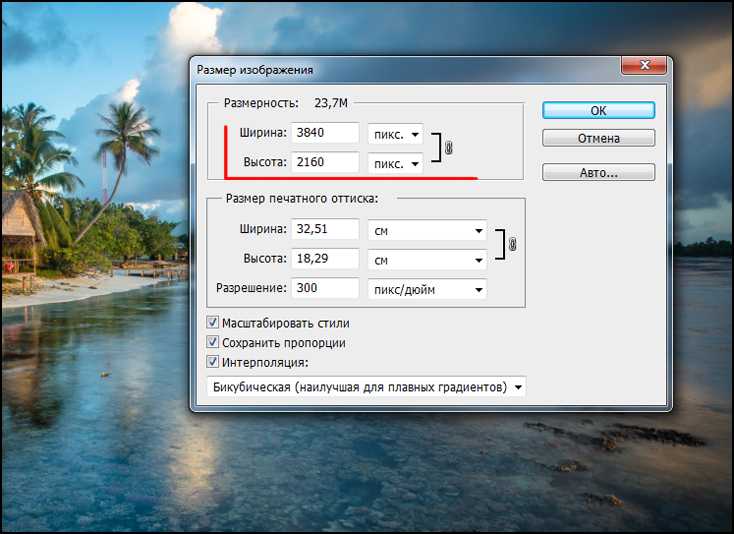 072,976.638c245.236,0,443.9-199.739,443.9-446.028S758.308,84.583,513.31,84.583,69.65,284.322,69.65,530.61C69.175,777.137,268.073,976.638,513.072,976.638Z» style=»fill: url(#radial-gradient-2)»/>
072,976.638c245.236,0,443.9-199.739,443.9-446.028S758.308,84.583,513.31,84.583,69.65,284.322,69.65,530.61C69.175,777.137,268.073,976.638,513.072,976.638Z» style=»fill: url(#radial-gradient-2)»/>
Установить расширение Img2Go Chrome?
Установить компонент Img2Go Firefox?
This website uses own and third party cookies to develop statistical information.
Allowing these will personalize your experience, show custom advertising, and share browsing analysis with our partners.
Используя Img2Go, вы соглашаетесь с нашей политикой в отношении файлов cookie.
Одним из самых популярных форматов изображений является JPG. Обычно для редактирования подобных картинок используют специальную программу — графический редактор, который содержит в себе большое количество разнообразных инструментов и функций. Однако не всегда есть возможность установки и запуска такого софта, поэтому на помощь приходят онлайн-сервисы.
Редактируем изображения формата JPG онлайн
Процесс работы с изображениями рассматриваемого формата происходит точно так же, как это было бы и с графическими файлами другого типа, все зависит только от функциональности используемого ресурса, а она бывает разной.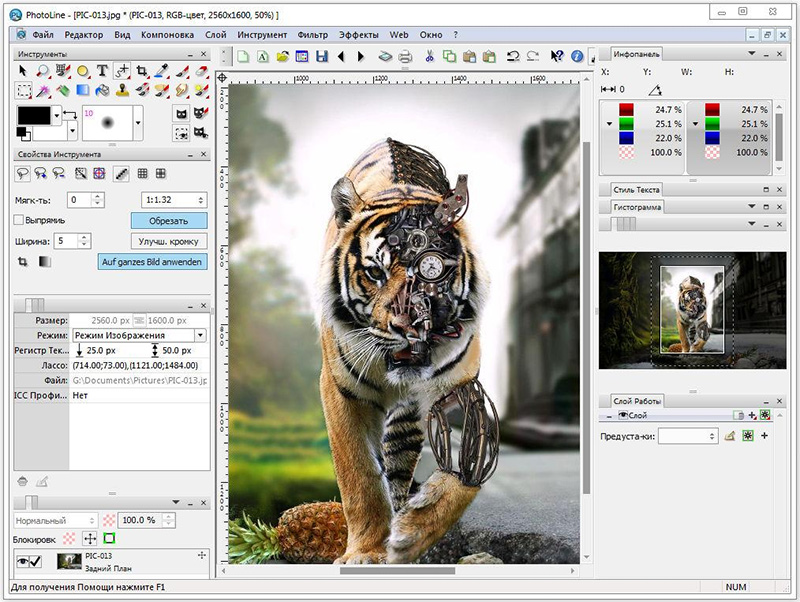 Мы подобрали для вас два сайта, чтобы наглядно показать, как можно легко и быстро редактировать изображения подобным образом.
Мы подобрали для вас два сайта, чтобы наглядно показать, как можно легко и быстро редактировать изображения подобным образом.
Способ 1: Fotor
Условно-бесплатный сервис Fotor предоставляет пользователям возможность задействовать в своих проектах заготовленные шаблоны и оформлять их по специальным макетам. Взаимодействие с собственными файлами в нем также доступно, а осуществляется оно следующим образом:
- Откройте главную страницу сайта и перейдите в раздел редактирования, кликнув на соответствующую кнопку.
Первоочередно потребуется загрузить картинку. Сделать это можно, используя онлайн-хранилище, социальную сеть Facebook или просто добавив файл, находящийся на компьютере.
Далее идет категория «Эффекты». Здесь в ход вступает та самая условная бесплатность, о которой было сказано ранее. Разработчики сервиса предоставляют наборы эффектов и фильтров, но все же не хотят, чтобы ими свободно пользовались. Так, если хотите чтобы на изображении отсутствовал водяной знак, придется приобрести PRO-аккаунт.
Если вы редактируете фото с изображением человека, обязательно загляните в меню «Beauty». Находящиеся там инструменты позволяют устранить недостатки, сгладить морщины, убрать дефекты и восстановить определенные области лица и тела.
Украшения являются бесплатными и выступают в качестве декора для картинки. Здесь присутствует множество форм и цветов. Просто выберите подходящий вариант и перетащите его в любую область на холсте, чтобы подтвердить добавление.
Одним из самых важных инструментов при работе с изображениями считается возможность добавления текста. В рассматриваемом нами веб-ресурсе она тоже есть. Вы выбираете подходящую надпись и переносите ее на холст.
Далее открываются элементы редактирования, например, изменение шрифта, его цвета и размера. Надпись свободно передвигается по всей рабочей области.
На панели вверху присутствуют инструменты по отмене действий или выполнению шага вперед, также здесь доступно отображение оригинала, создание скриншота и осуществляется переход к сохранению.
Вам достаточно просто задать название для проекта, установить желаемый формат сохранения, выбрать качество и кликнуть на кнопку «Скачать».
На этом работа с Fotor завершена. Как видите, ничего сложного в редактировании нет, главное — разобраться с обилием доступных инструментов и понять, как и когда их лучше использовать.
Способ 2: Pho.to
В отличие от Fotor, Pho.to является бесплатным онлайн-сервисом без каких-либо ограничений. Без предварительной регистрации здесь можно получить доступ ко всем инструментам и функциям, использование которых мы и рассмотрим более детально:
- Откройте главную страницу сайта и нажмите на «Начать редактирование», чтобы перейти непосредственно к редактору.
Сначала загрузите фото с компьютера, социальной сети Facebook или же используйте один из трех предложенных шаблонов.
Первый инструмент на верхней панели – «Обрезка», позволяющая кадрировать изображение. Режимов присутствует несколько, в том числе и произвольный, когда вы сами выбираете область для обрезки.
Поверните картинку с помощью функции «Поворот» на необходимое количество градусов, отразите ее по горизонтали или вертикали.
Одним из важнейших этапов редактирования является настройка экспозиции. В этом поможет отдельная функция. Она позволяет корректировать яркость, контраст, свет и тень путем передвижения ползунков влево или вправо.
«Цвета» работают примерно по такому же принципу, только в этот раз настраивается температура, тон, насыщенность, а также изменяются параметры RGB.
«Резкость» вынесена в отдельную палитру, где разработчики позволяют не только изменять ее значение, но и включить режим рисования.
Обратите внимание на наборы тематических стикеров. Все они бесплатны и отсортированы по категориям. Разверните понравившуюся, выберите рисунок и переместите его на холст. После этого откроется окно редактирования, где корректируется расположение, размер и прозрачность.
Присутствует большое количество предустановок текста, однако вы можете и самостоятельно выбрать подходящий шрифт, изменить размер, добавить тень, обводку, фон, эффект прозрачности.
Наличие множества разнообразных эффектов поможет преобразить снимок. Просто активируйте понравившийся режим и передвигайте ползунок в разные стороны до тех пор, пока интенсивность наложения фильтра вас не устроит.
Добавьте обводку, чтобы подчеркнуть границы изображения. Рамки также разделены на категории и настраиваются по размеру.
Последним элементом на панели являются «Текстуры», позволяющие активировать режим Bokeh в разных стилях или использовать другие варианты. Каждый параметр настраивается отдельно. Выбирается интенсивность, прозрачность, насыщенность и т.д.
Переходите к сохранению изображения, кликнув на соответствующую кнопку тогда, когда закончите его редактирование.
Вы можете загрузить рисунок на компьютер, поделиться им в социальных сетях или получить прямую ссылку.
На этом наше руководство по редактированию изображений формата JPG при помощи двух различных онлайн-сервисов подходит к концу. Вы были ознакомлены со всеми аспектами обработки графических файлов, включая корректировку даже самых мелких деталей. Надеемся, предоставленный материал был для вас полезен.
Надеемся, предоставленный материал был для вас полезен.
Если вам необходимо просто открыть файл JPEG, то вы можете воспользоваться программами из списка по ссылке: Чем открыть файл JPEG? Если же вам необходимо изменить (отредактировать) файл, мы подготовили соответствующий список специальных программ для работы с данным типом файлов.
Самый популярный JPEG редактор — это Movavi Photo Editor (для ОС Windows), однако изменить файл можно также, например, в Adobe Photoshop (для ОС Mac). Ниже мы составили список программ для операционной системы Windows, Mac, Linux. Вы можете скачать редактор бесплатно, кликнув по названию программы для вашей операционной системы — каждая из них гарантированно позволит осуществить редактирование нужного файла.
Покинул форум
Сообщений всего: 877
Дата рег-ции: Янв. 2004
Откуда: Sheffield, UK
Покинул форум
Сообщений всего: 7072
Дата рег-ции: Нояб. 2003
Откуда: Tashkent Uz
Покинул форум
Сообщений всего: 877
Дата рег-ции: Янв. 2004
2004
Откуда: Sheffield, UK
Покинул форум
Сообщений всего: 7072
Дата рег-ции: Нояб. 2003
Откуда: Tashkent Uz
Покинул форум
Сообщений всего: 877
Дата рег-ции: Янв. 2004
Откуда: Sheffield, UK
Покинул форум
Сообщений всего: 7072
Дата рег-ции: Нояб. 2003
Откуда: Tashkent Uz
Покинул форум
Сообщений всего: 877
Дата рег-ции: Янв. 2004
Откуда: Sheffield, UK
Покинул форум
Сообщений всего: 7072
Дата рег-ции: Нояб. 2003
Откуда: Tashkent Uz
Покинул форум
Сообщений всего: 877
Дата рег-ции: Янв. 2004
Откуда: Sheffield, UK
Покинул форум
Сообщений всего: 7072
Дата рег-ции: Нояб. 2003
Откуда: Tashkent Uz
[Script Execution time: 0.0102] [ Gzipped ]
Как отредактировать текст в jpg
Как легко отредактировать фотографии ваших произведений искусства
В моем последнем посте я познакомил вас с 5 простыми приемами, позволяющими делать отличные фотографии ваших произведений искусства. Теперь, когда вы знаете все о том, как избежать теней (или принять их), как бороться с искажениями, размытостью и отражениями, позвольте мне показать вам, что делать после того, как вы сделали снимки.
Теперь, когда вы знаете все о том, как избежать теней (или принять их), как бороться с искажениями, размытостью и отражениями, позвольте мне показать вам, что делать после того, как вы сделали снимки.
Эти шаги так же полезны и важны, если у вас есть модный сканер дома, а не использовать телефон или другую камеру для оцифровки вашей работы.
Adobe Photoshop — самый популярный выбор для качественного редактирования изображений, но он также очень дорогой. К счастью, в Интернете есть очень похожие бесплатные версии. Photopea выглядит почти так же, как Photoshop, и обладает многими его функциями. Pixlr X, возможно, немного проще в использовании для новичков.
Я проведу вас по всем трем из них, чтобы вы могли выбрать, что вам больше нравится, или что вы можете (и хотите) себе позволить.
Одна вещь, которую я заметил в Pixlr X, это то, что изображения в программе всегда выглядели довольно размытыми. Тем не менее, сохраненные файлы изображений в порядке и идеально четкие, так что об этом следует помнить.
Для моей работы у меня есть определенный порядок, в котором я выполняю эти этапы ретуши. Большая часть этого является преднамеренной и необходимой (например, кадрирование перед изменением уровней). Если вы не уверены, просто следуйте моим шагам в том порядке, в котором они указаны.
1 Обрезка
Прежде всего, вам нужно обрезать фотографию. Вырежьте все, что вы не хотите, чтобы было видно, например, подставку для картин или кончик хвоста вашего кота, который только что решил расхаживать по столу.
Также есть возможность обрезать фотографии до наилучшего соотношения для определенных платформ социальных сетей, но я обычно делаю это в качестве последнего шага и вместо этого сохраняю его как копию.
Во всех трех программах: используйте инструмент обрезки слева и настройте рамку. Затем нажмите Enter, чтобы обрезать.
Посмотреть в полном размере
Обрезка в Photoshop
Посмотреть в полном размере
Обрезка в Photopea
Посмотреть в полном размере
Обрезка в Pixlr X
2 уровня
Далее вы, скорее всего, заметите, что изображение кажется слишком темным.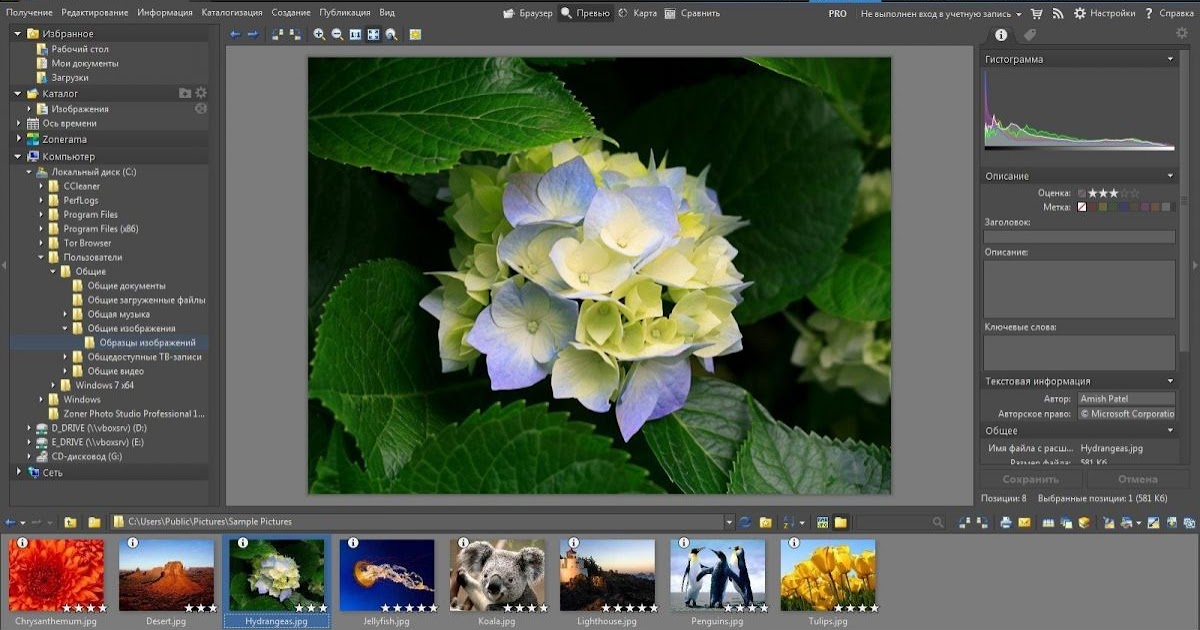 Цвета могут быть несколько тусклыми, а белая бумага может выглядеть серой. Особенно с карандашными рисунками это может сделать весь рисунок очень плоским и размытым. Не волнуйтесь, мы немного скорректируем уровни, это будет иметь огромное значение.
Цвета могут быть несколько тусклыми, а белая бумага может выглядеть серой. Особенно с карандашными рисунками это может сделать весь рисунок очень плоским и размытым. Не волнуйтесь, мы немного скорректируем уровни, это будет иметь огромное значение.
Если ваше произведение представляет собой простой карандашный рисунок, вы можете преобразовать его в оттенки серого перед выполнением этих шагов ( Изображение > Режим в Photoshop и Photopea. Pixlr X, насколько мне известно, не имеет этой функции). Это избавляет от любых нежелательных оттенков, например. голубоватый оттенок.
Если ваше изображение цветное, но вы все еще хотите, чтобы оно было черно-белым для визуальных целей, вариант в градациях серого не идеален. Для этого есть много других вариантов, но они выходят за рамки этого урока. Или, конечно, вы можете просто настроить камеру на черно-белую съемку.
Посмотреть в полном размере
Уровни в Photoshop
Посмотреть в полном размере
Уровни в Photopea
Посмотреть в полном размере
Уровни в Pixlr X
В Photoshop и Photopea: перейдите к Изображение (вверху) > Коррекция > Уровни . Вы получите всплывающее окно с несколькими ползунками разных оттенков.
Вы получите всплывающее окно с несколькими ползунками разных оттенков.
Белый ползунок регулирует более светлые тона; серый — тона посередине, а черный — темные тона. Часто вы заметите, что белые и черные ползунки на самом деле находятся не там, где начинается гистограмма. Переместите их ближе друг к другу, чтобы они соответствовали фактическому началу и концу черного цвета на гистограмме.
В карандашном рисунке я обычно перемещаю белый ползунок еще левее (чтобы бумага стала еще белее). Это то, что очень сильно зависит от рисунка. Если вы переборщите здесь, вы потеряете некоторые из более тонких карандашных пометок.
Необходимый уровень настройки индивидуален для каждой фотографии, поэтому я не могу сказать вам, как далеко двигать ползунки (автоматическая функция обычно не дает идеальных результатов). Лучший вариант — просто немного переместить их, чтобы найти наилучшие настройки для вашей фотографии.
В Pixlr X: В Pixlr X нет такой тонкой настройки, как уровни. Однако вы можете настроить черно-белые тона в настройках настройки, чтобы получить аналогичный результат.
Однако вы можете настроить черно-белые тона в настройках настройки, чтобы получить аналогичный результат.
3 Настройка цветов
Это не требуется для черно-белых рисунков карандашом или углем, но часто необходимо для другой работы. В Photoshop, Photopea и Pixlr X существует множество различных настроек для изменения цветов фотографии. Я проведу вас через два, которые я использую чаще всего.
Предостережение перед тем, как мы начнем: помните, что каждый экран монитора или ноутбука будет отображать цвета немного по-разному. То, что на одном экране изумрудно-зеленое, на другом может казаться мохово-зеленым.
На самом деле вы ничего не можете с этим поделать, кроме как протестировать изображение на разных экранах и найти настройку, которая работает на всех.
Я также рекомендую не переусердствовать с изменением цвета, так как это может негативно сказаться на целостности вашей работы. Вы захотите исправить технические недостатки из-за используемого оборудования или доступного света, а не полностью изменить свою работу (если, конечно, вы не занимаетесь цифровым искусством).
Для начала давайте убедимся, что цвета фотографии похожи на оригинал, начиная с функции Цветовой тон/Насыщенность.
В Photoshop и Photopea: Изображение > Коррекция > Цветовой тон/Насыщенность . Перемещайте ползунки, пока не будете удовлетворены результатом (используйте маленькую галочку предварительного просмотра справа, чтобы увидеть разницу).
В Pixlr X: На вкладке «Коррекция» есть ползунок «Оттенок» и «Насыщенность», но вы также можете поиграть с другими параметрами.
Посмотреть в полном размере
Оттенок/Насыщенность в Photoshop
Посмотреть в полном размере
Оттенок/Насыщенность в Photopea
Посмотреть в полном размере
Оттенок/Насыщенность в Pixlr X
Когда это будет сделано, вы можете обнаружить, что большинство цветов близки к оригинальному изображению, но не все из них. Нет проблем, у нас есть функция «Выборочный цвет» (мне неудобно писать «Цвет» таким образом, но функция так называется). Здесь вы можете выбрать определенные цвета (что лучше) для обновления.
Нет проблем, у нас есть функция «Выборочный цвет» (мне неудобно писать «Цвет» таким образом, но функция так называется). Здесь вы можете выбрать определенные цвета (что лучше) для обновления.
Для правильного использования этой функции требуется небольшое знание теории цвета, так как она позволяет смешивать цвета в цифровом виде, как если бы вы рисовали. Например, добавив больше желтого в зеленые тона, вы получите более моховой зеленый цвет; больше голубого сделает его более изумрудным.
Имейте в виду, что изменения здесь повлияют на всю картинку. Если вы измените зеленые тона, чтобы луг стал ярким, это также повлияет на любые другие биты, которые являются зелеными или смешанными с большим количеством зеленого.
В Photoshop и Photopea: Изображение > Коррекция > Выборочный цвет. Выберите цвет на изображении, который выглядит неправильно, и добавьте или удалите из него смешанные цвета с помощью ползунков.
Если кажется, что цвет не меняется, скорее всего, он не так смешан, как вы думаете. Просто попробуйте другие цвета, чтобы увидеть, какой из них даст вам лучший результат. Вот пример: если облака на вашем изображении имеют неправильный оттенок, скорее всего, вам придется адаптировать синие, серые или желтые тона, а не белые.
Просто попробуйте другие цвета, чтобы увидеть, какой из них даст вам лучший результат. Вот пример: если облака на вашем изображении имеют неправильный оттенок, скорее всего, вам придется адаптировать синие, серые или желтые тона, а не белые.
В Pixlr X: Это немного менее целенаправленно, но на вкладке Adjust под Curves (справа внизу) вы можете попробовать поиграть с красными, желтыми и синими тонами на вашем изображении. Эта функция работает аналогично Кривым в Photoshop.
Дважды щелкните линию определенного цвета, который вы хотите изменить, чтобы добавить контрольную точку. Затем переместите эту точку по сетке, чтобы усилить или ослабить цвет. Нижний левый больше влияет на более темные тона, верхний правый — на более светлые.
Посмотреть в полном размере
Выборочный цвет в Photoshop
Посмотреть в полном размере
Выборочный цвет в Photopea
Посмотреть в полном размере
Selective color в Pixlr X
4 Удаление примесей
Теперь самое интересное. Довольно часто вы обнаружите, что в вашем изображении есть какие-то загрязнения, например, ворсинки, которые приземлились на стеклянную пластину вашего сканера и теперь являются частью изображения.
Довольно часто вы обнаружите, что в вашем изображении есть какие-то загрязнения, например, ворсинки, которые приземлились на стеклянную пластину вашего сканера и теперь являются частью изображения.
Все три программы, которые мы используем сегодня, имеют очень простые опции, чтобы избавиться от них без следа. По сути, вы копируете другую область изображения и штампуете ее на примеси, чтобы скрыть ее.
Обычно вы копируете прямо рядом с загрязнением, чтобы избежать разницы в темноте или тени, но это зависит от изображения. Во всех случаях размер штампа (и, следовательно, ретушируемая область) должен быть как можно меньше.
В Photoshop и Photopea: Используйте Инструмент «Штамп» для копирования области, удерживая клавишу alt на клавиатуре и щелкая мышью по части, которую нужно скопировать. Затем отпустите Alt и нажмите на свою примесь, чтобы поставить штамп.
В Pixlr X: Инструмент «Штамп» находится на вкладке «Ретушь» и работает так же, но вместо этого вы используете клавишу Shift на клавиатуре.
Посмотреть в полном размере
Удаление примесей в Photoshop
Посмотреть в полном размере
Удаление примесей в Photopea
Посмотреть в полном размере
Удаление примесей в Pixlr X
5 Повышение резкости
Во многих случаях ваши работы также выиграют от быстрого повышения резкости, просто потому, что действительно трудно держать телефон достаточно устойчиво, чтобы сделать идеально четкое изображение рисунка или картины. .
В Photoshop и Photopea: Фильтр > Резкость > Резкость. Вот буквально. Обычно достаточно сделать это один раз, так как вы не хотите, чтобы ваше изображение выглядело излишне пикселизированным.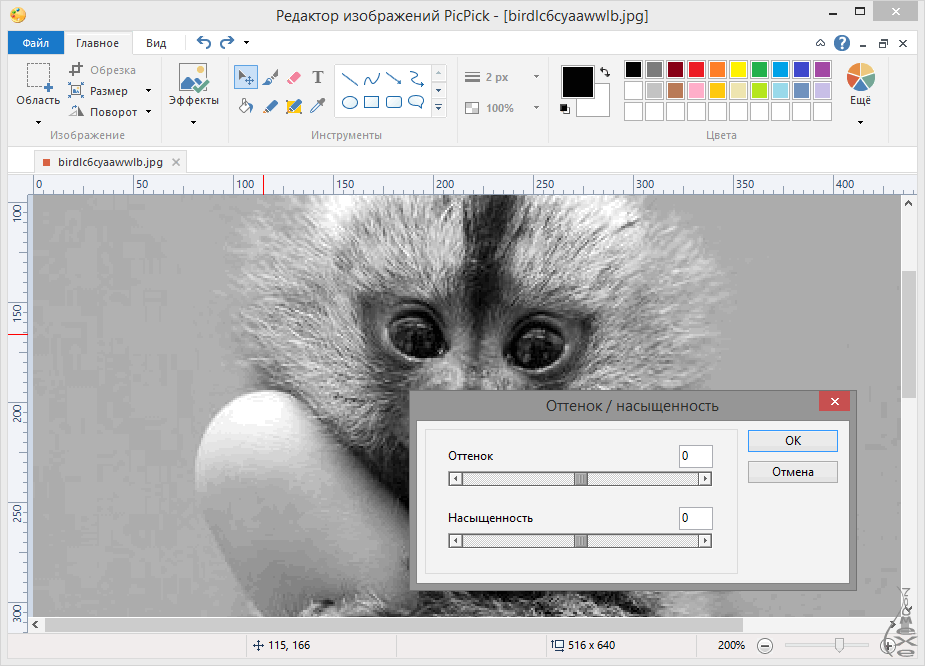
В Pixlr X: На вкладке «Фильтры» есть ползунок «Резкость» , который мне на самом деле нравится больше, чем опция Photoshop и Photopea. Однако, как упоминалось выше, если ваша версия Pixlr X имеет тенденцию отображать изображения немного размытыми для начала, убедитесь, что вы не переусердствуете с этим.
Посмотреть в полном размере
Фильтр резкости в Photoshop
Посмотреть в полном размере
Фильтр резкости в Photopea
Посмотреть в полном размере
Фильтр резкости в Pixlr X
6 Изменить размер
Если вы планируете использовать изображение в социальных сетях или на своем собственном веб-сайте портфолио, хорошим последним шагом будет изменение размеров изображения (ширины и высоты) и уменьшение файла размер. Обязательно сохраните копию в исходном размере на случай, если вы когда-нибудь захотите ее распечатать.
Обязательно сохраните копию в исходном размере на случай, если вы когда-нибудь захотите ее распечатать.
Некоторые платформы социальных сетей автоматически изменяют размер изображения при загрузке, но вы также можете заранее изменить размеры и даже соотношение сторон. Лучшие размеры для Instagram, Pinterest, Facebook и т. д. часто меняются, поэтому лучше время от времени выполнять быстрый поиск в Google, чтобы убедиться, что вы и платформа социальных сетей все еще находитесь на одной странице.
Если вы публикуете свои изображения в нескольких социальных сетях, возможно, вам придется сохранить несколько копий в разных размерах.
На некоторых платформах социальных сетей изображение будет выглядеть лучше в портретной ориентации (высота, чем ширина). Если мое исходное изображение имеет альбомную ориентацию, я обрезаю его (см. пункт 1) вокруг лучшей части фотографии, если это позволяет сцена.
Для большинства онлайн-использований я уменьшаю размеры до 1500 пикселей максимум для самой длинной стороны после окончательной обрезки. Разрешение цифровых изображений принято устанавливать на уровне 72 dpi (то есть точек на дюйм), что вполне достаточно для обычных компьютерных экранов.
Разрешение цифровых изображений принято устанавливать на уровне 72 dpi (то есть точек на дюйм), что вполне достаточно для обычных компьютерных экранов.
В Photoshop и Photopea: Изображение > Размер изображения. Убедитесь, что у вас активирован символ маленькой цепочки, так как он сохраняет пропорции вашего изображения нетронутыми. И, конечно же, вы захотите работать в пикселях в качестве измерения, если только вы не планируете распечатывать их.
В Pixlr X: Вы можете настроить размер (по умолчанию в пикселях) во всплывающем окне справа при загрузке изображения. Позже вы можете нажать либо на инструмент «Упорядочить», либо на инструмент «Кадрирование».
Посмотреть в полном размере
Изменение размера в Photoshop
Посмотреть в полном размере
Изменение размера в Photopea
Посмотреть в полном размере
Изменение размера в Pixlr X
И, наконец, вы можете запустить ваши изображения через компрессор размера файла. Я лично использую Optimizilla (онлайн) или JPEGmini (версия для ПК), но есть много подобных.
Я лично использую Optimizilla (онлайн) или JPEGmini (версия для ПК), но есть много подобных.
Специально для веб-сайта портфолио рекомендуется сохранять небольшой размер файла, в идеале не более 500 МБ (мегабайт) на изображение. Вы можете щелкнуть правой кнопкой мыши файл изображения на вашем компьютере и выбрать Свойства , чтобы увидеть размер файла.
Это важно для сохранения приемлемого времени загрузки при более медленном интернет-соединении. Большинство платформ социальных сетей автоматически уменьшают размер (и качество) загружаемого контента.
И все. Это все, что я делаю со своими художественными фотографиями и сканами на регулярной основе. Если вы не привыкли к программному редактированию, поначалу это может показаться немного сложным, но я уверен, что это небольшое руководство поможет вам быстро освоиться.
Вам понравилась эта статья или вы хотите добавить что-то еще? Не стесняйтесь оставлять мне комментарии ниже!
Если вам понравился этот пост, пожалуйста, поделитесь им, чтобы другим он тоже понравился!
Используйте разметку, чтобы писать или рисовать на фотографии в программе «Фото» на Mac
Искать в этом руководстве
- Добро пожаловать
- Обзор импорта
- Из фотографий iCloud
- С камеры или телефона
- С запоминающих устройств, DVD-дисков и т.
 д.
д. - Из почты, Safari и других приложений
- Импорт фотографий из другой библиотеки
- Где фотографии, которые я импортировал?
- Просмотрите свои фотографии
- Просмотр отдельных фотографий
- Добавьте заголовки, подписи и многое другое
- Взаимодействуйте с текстом на фотографии с помощью Live Text
- Используйте визуальный поиск, чтобы узнать о фотографии
- Просмотр фотографий, которыми с вами поделились другие
- Удалить фотографии или восстановить удаленные
- Скрыть фотографии от просмотра
- Просмотр серий фотографий
- Воспроизведение видеоклипов
- Просмотр воспоминаний
- Персонализируйте воспоминания
- Просмотр фотографий по тому, кто на них изображен
- Просмотр фотографий по местоположению
- Показать определенные типы элементов
- Поиск фотографий по тексту, содержанию или дате
- Поиск фотографий по ключевому слову
- Что такое альбомы?
- Создание альбомов
- Создание смарт-альбомов
- Группировать альбомы в папки
- Основы редактирования
- Обрезайте и выпрямляйте фотографии
- Используйте фильтр, чтобы изменить фотографию
- Настройте свет, экспозицию и другие параметры фотографии
- Ретушь фотографий
- Убрать эффект красных глаз
- Отрегулируйте баланс белого фотографии
- Применение корректировок кривых
- Применить настройки уровней
- Изменить определение
- Применение изменений к определенным цветам
- Снизить уровень шума
- Повышение резкости фотографии
- Изменение освещения фотографии в портретном режиме
- Применить виньетку
- Напишите или нарисуйте на фотографии
- Используйте другие приложения при редактировании в Фото
- Изменить живое фото
- Изменить видео
- Редактировать видео в кинематографическом режиме
- Что такое общие альбомы?
- Включите общие альбомы
- Создать общий альбом
- Добавляйте, удаляйте и редактируйте фотографии в общем альбоме
- Добавить или удалить подписчиков
- Подпишитесь на общие альбомы
- Используйте сообщения и почту для обмена фотографиями
- Используйте AirDrop для обмена фотографиями
- Делитесь фотографиями с помощью других приложений и веб-сайтов
- Экспорт фотографий, видео, слайд-шоу и воспоминаний
- Создавайте слайд-шоу
- Создавайте проекты с помощью сторонних приложений
- Закажите профессиональную печать
- Распечатайте свои фотографии
- Обзор системной библиотеки фотографий
- Создайте дополнительные библиотеки
- Резервное копирование библиотеки фотографий
- Восстановить из Time Machine
- Восстановить библиотеку
- Изменить место хранения фотографий и видео
- Изменить настройки фотографий
- Сочетания клавиш и жесты
- Авторские права
Максимальное количество символов: 250
Пожалуйста, не указывайте личную информацию в своем комментарии.
Максимальное количество символов — 250.
Спасибо за отзыв.
Как использовать инструмент рисования
Обратная связь Редактировать
Твиттер LinkedIn Фейсбук Эл. адрес
- Статья
- 4 минуты на чтение
Редактор изображений имеет инструменты рисования от руки и стирания, которые работают одинаково. Вы выбираете инструмент и, при необходимости, выбираете цвета переднего плана и фона, а также параметры размера и формы. Затем вы перемещаете указатель на изображение и щелкаете или перетаскиваете, чтобы рисовать и стирать.
Инструменты рисования
Инструменты рисования можно выбрать на панели инструментов Image Editor или в меню Image .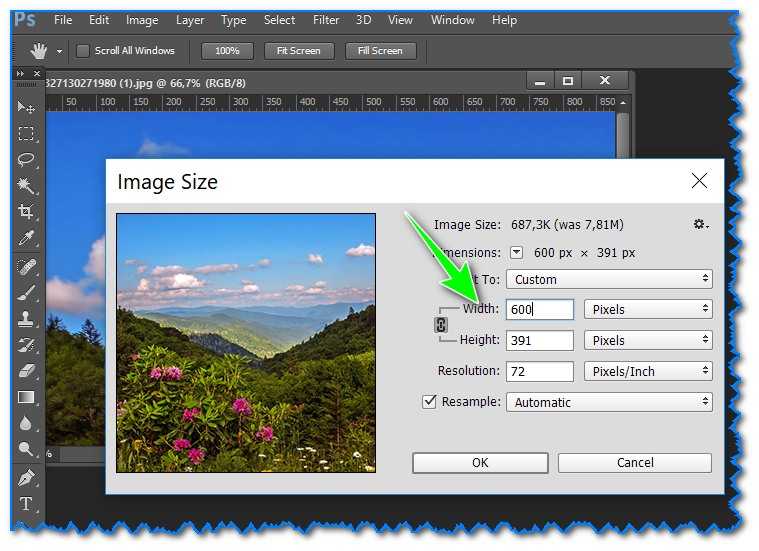 При выборе инструмента Ластик , инструмента Кисть или инструмента Аэрограф в селекторе параметров отображаются параметры этого инструмента.
При выборе инструмента Ластик , инструмента Кисть или инструмента Аэрограф в селекторе параметров отображаются параметры этого инструмента.
Подсказка
Подсказки появляются при наведении курсора на кнопки на панели инструментов редактора изображений. Эти советы помогут вам определить конкретные кнопки, упомянутые здесь.
Чтобы выбрать и использовать инструмент рисования на панели инструментов редактора изображений
Нажмите кнопку на панели инструментов редактора изображений .
Инструмент Ластик закрашивает изображение текущим фоновым цветом при нажатии левой кнопки мыши.
Подсказка
Вместо использования инструмента Ластик вам может быть удобнее рисовать фоновым цветом с помощью одного из инструментов рисования.
Инструмент Карандаш рисует от руки с постоянной шириной в один пиксель.

Инструмент Brush имеет различные формы и размеры.
Инструмент Airbrush случайным образом распределяет цветные пиксели вокруг центра кисти.
При необходимости выберите цвета и кисть:
В палитре «Цвета» щелкните левой кнопкой мыши, чтобы выбрать цвет переднего плана, или правой кнопкой мыши, чтобы выбрать цвет фона.
В селекторе параметров выберите форму, представляющую кисть, которую вы хотите использовать.
Укажите место на изображении, с которого вы хотите начать рисовать или рисовать. Указатель меняет форму в соответствии с выбранным инструментом.
Нажмите левую кнопку мыши (для цвета переднего плана) или правую кнопку мыши (для цвета фона) и удерживайте ее во время рисования.
Перейти к меню Изображение > Инструменты .

В каскадном подменю выберите инструмент, который хотите использовать.
Линии или замкнутые фигуры
Инструменты Image Editor для рисования линий и замкнутых фигур работают одинаково: вы помещаете точку вставки в одну точку и перетаскиваете ее в другую. Для линий эти точки являются конечными точками. Для замкнутых фигур эти точки являются противоположными углами прямоугольника, ограничивающего фигуру.
Линии рисуются с шириной, определяемой текущим выбором кисти, а фигуры в рамках рисуются с шириной, определяемой текущим выбором ширины. Линии и все фигуры, как в рамке, так и в заливке, рисуются текущим цветом переднего плана, если вы нажимаете левую кнопку мыши, или текущим цветом фона, если вы нажимаете правую кнопку мыши.
Чтобы нарисовать линию
Используйте панель инструментов редактора изображений или перейдите в меню Изображение > Инструменты и выберите Инструмент линии .

При необходимости выберите цвета и кисть:
В палитре «Цвета» щелкните левой кнопкой мыши, чтобы выбрать цвет переднего плана, или правой кнопкой мыши, чтобы выбрать цвет фона.
В селекторе параметров выберите форму, представляющую кисть, которую вы хотите использовать.
Поместите указатель в начальную точку линии.
Перетащите к конечной точке линии.
Чтобы нарисовать замкнутую фигуру
Используйте панель инструментов Редактор изображений или перейдите в меню Изображение > Инструменты и выберите инструмент Рисование замкнутой фигуры .
Инструменты Замкнутое рисование создают фигуры, как указано на соответствующих кнопках.
При необходимости выберите цвета и толщину линии.
Переместите указатель в один из углов прямоугольной области, в которой вы хотите нарисовать фигуру.

Перетащите указатель в диагонально противоположный угол.
Пользовательские кисти
Пользовательская кисть представляет собой прямоугольную часть изображения, которую вы берете и используете как одну из готовых кистей редактора изображений . Все операции, которые вы можете выполнять с выделением, вы можете выполнять и с пользовательской кистью.
Чтобы создать пользовательскую кисть из части изображения
Выберите часть изображения, которую вы хотите использовать в качестве кисти.
Удерживая нажатой клавишу Shift , выберите в выделении и перетащите его по изображению или перейдите в меню Изображение > Использовать выделение как кисть .
Ваш выбор становится пользовательской кистью, которая распределяет цвета выделения по всему изображению. Копии выделения остаются вдоль пути перетаскивания. Чем медленнее вы перетаскиваете, тем больше копий делается.

Note
Выбор Использовать выделение как кисть без предварительного выбора части изображения будет использовать все изображение в качестве кисти. Результат использования пользовательской кисти также будет зависеть от того, какой фон вы выбрали: непрозрачный или прозрачный.
Пиксели пользовательской кисти, соответствующие текущему цвету фона, обычно прозрачны: они не закрашивают существующее изображение. Вы можете изменить это поведение, чтобы пиксели фонового цвета закрашивали существующее изображение.
Пользовательскую кисть можно использовать как штамп или трафарет для создания различных специальных эффектов.
Для рисования кистей произвольной формы цветом фона
Выберите непрозрачный или прозрачный фон.
Установите цвет фона на цвет, которым вы хотите рисовать.
Расположите пользовательскую кисть там, где вы хотите рисовать.
Щелкните правой кнопкой мыши.


 Преобразование изображений на мобильных устройствах
Преобразование изображений на мобильных устройствах На экране должно появиться выпадающее меню параметров для изображения:
На экране должно появиться выпадающее меню параметров для изображения: После того, как вы зададите нужное имя, расширение и местоположение файла, нажмите кнопку «Сохранить». Таким образом вы сконвертируете файл в новый формат, сохранив оригинал:
После того, как вы зададите нужное имя, расширение и местоположение файла, нажмите кнопку «Сохранить». Таким образом вы сконвертируете файл в новый формат, сохранив оригинал: Иногда на таких сайтах запрашивают адрес электронной почты, а затем после завершения преобразования отправляют готовый файл вам на этот адрес. В других случаях нужно подождать несколько секунд, а затем скачать готовые файлы:
Иногда на таких сайтах запрашивают адрес электронной почты, а затем после завершения преобразования отправляют готовый файл вам на этот адрес. В других случаях нужно подождать несколько секунд, а затем скачать готовые файлы:
 В операционной системе Windows можно настроить соответствующие параметры на вкладке «Вид» в разделе «Свойства папки». Он находится в разделе «Внешний вид и параметры персонализации». На Mac эти параметры задаются в разделе «Дополнительные установки поиска»:
В операционной системе Windows можно настроить соответствующие параметры на вкладке «Вид» в разделе «Свойства папки». Он находится в разделе «Внешний вид и параметры персонализации». На Mac эти параметры задаются в разделе «Дополнительные установки поиска»:
 Другими словами, изображение недоступно на локальном жестком диске. Однако, если возникают проблемы с производительностью во время работы, можно отключить просмотр изображений в представлении Дизайн, для чего следует отменить выбор пункта Команды > Отображение внешних файлов.
Другими словами, изображение недоступно на локальном жестком диске. Однако, если возникают проблемы с производительностью во время работы, можно отключить просмотр изображений в представлении Дизайн, для чего следует отменить выбор пункта Команды > Отображение внешних файлов.

 Этот параметр недоступен, если изображение не привязано к другому файлу. В списке «Целевой объект» отображаются названия всех фреймов из текущего набора. Можно также выбрать одно из зарезервированных названий целевых объектов.
Этот параметр недоступен, если изображение не привязано к другому файлу. В списке «Целевой объект» отображаются названия всех фреймов из текущего набора. Можно также выбрать одно из зарезервированных названий целевых объектов.


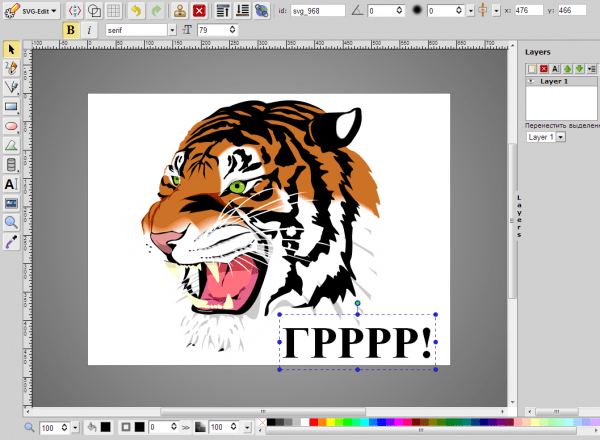
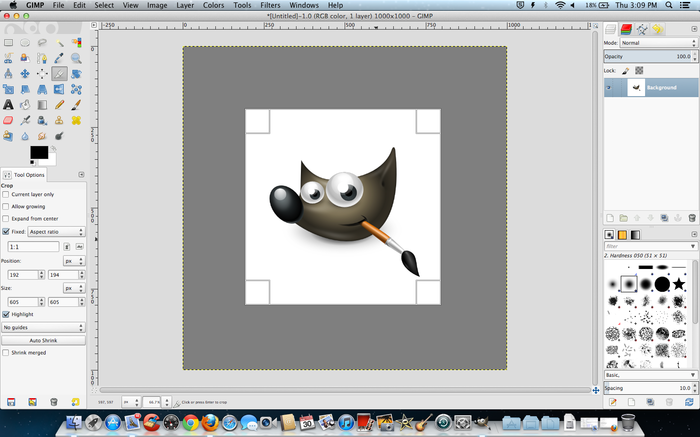 При интерполяции к более низкому разрешению, однако, всегда происходит потеря данных и обычно — снижение качества.
При интерполяции к более низкому разрешению, однако, всегда происходит потеря данных и обычно — снижение качества.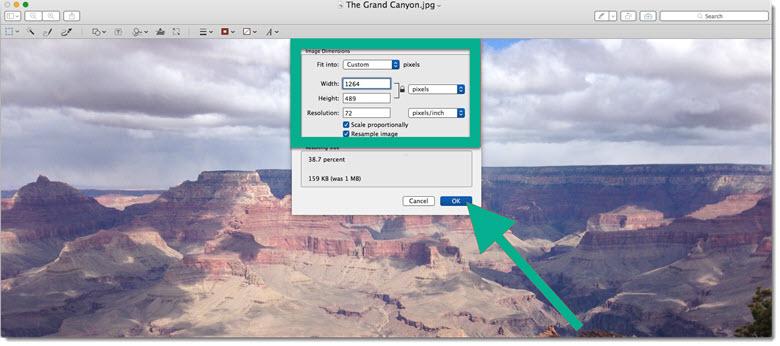 Сканирование предотвращает потерю очень мелких деталей в пикселах, из которых составляются цифровые изображения. Однако, чтобы акцентировать детали в файлах цифровых изображений, часто необходимо увеличить их четкость. Параметр «Увеличить четкость» позволяет усилить контрастность краев, повышая четкость изображения.
Сканирование предотвращает потерю очень мелких деталей в пикселах, из которых составляются цифровые изображения. Однако, чтобы акцентировать детали в файлах цифровых изображений, часто необходимо увеличить их четкость. Параметр «Увеличить четкость» позволяет усилить контрастность краев, повышая четкость изображения.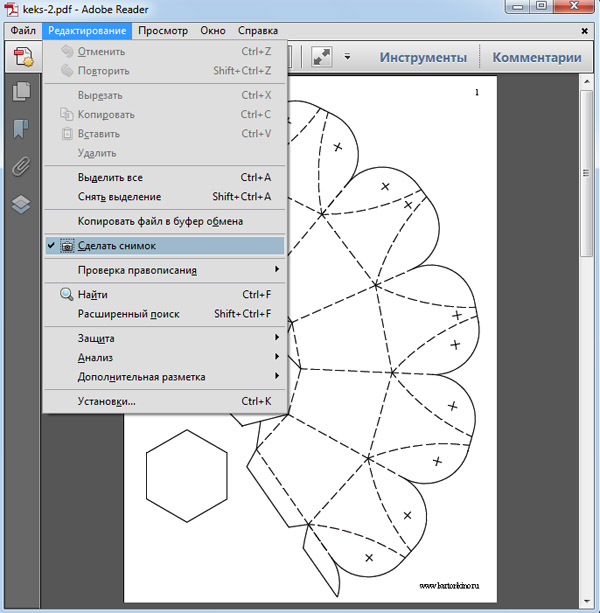
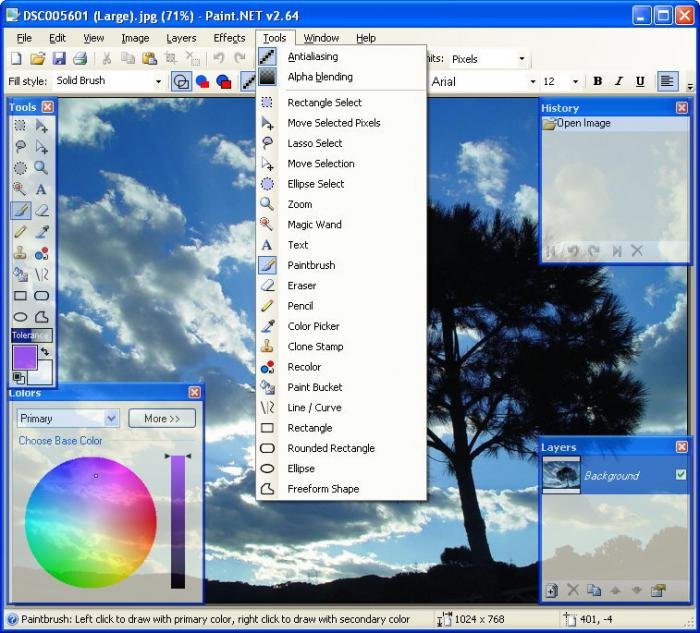
 После сохранения страницы изменения, внесенные в изображение, сохраняются окончательно.
После сохранения страницы изменения, внесенные в изображение, сохраняются окончательно.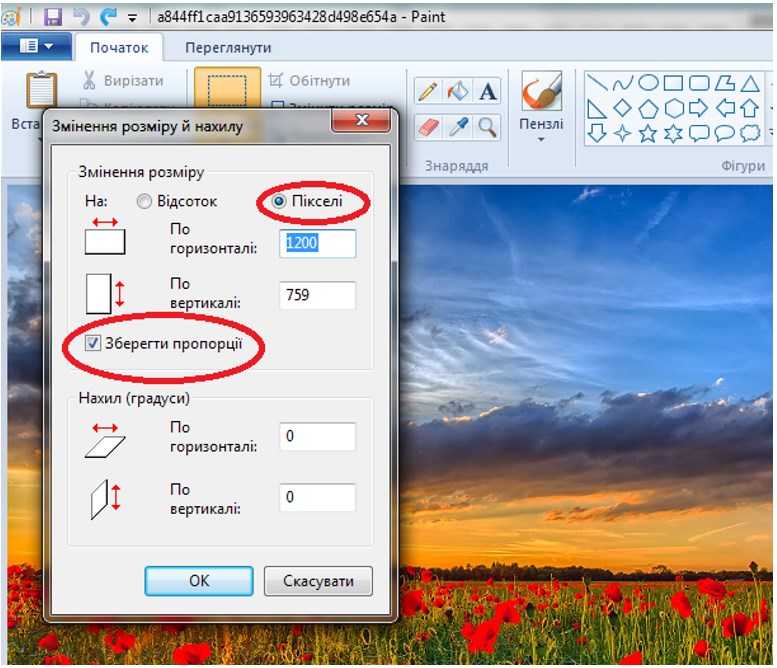
 Выберите Изображение выделения из списка вариантов.
Выберите Изображение выделения из списка вариантов.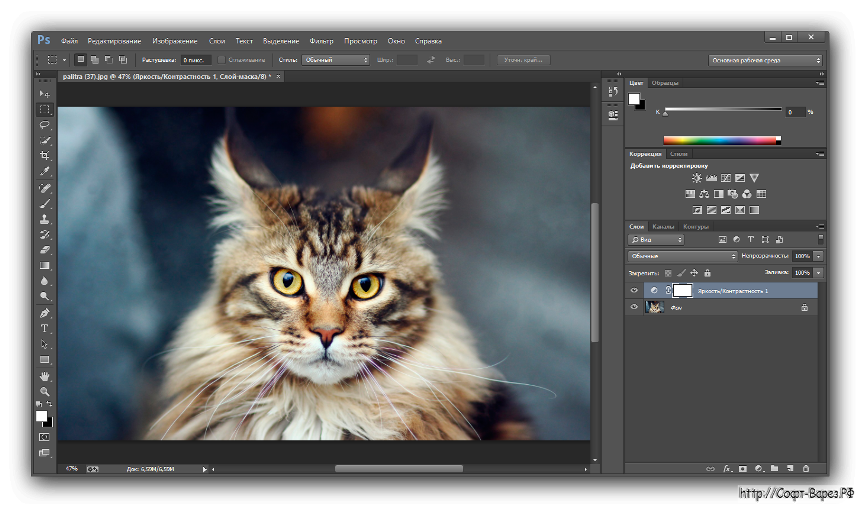
 Если редактор изображений не указан, Dreamweaver запускает редактор по умолчанию для данного типа файлов.
Если редактор изображений не указан, Dreamweaver запускает редактор по умолчанию для данного типа файлов.


 д.
д.